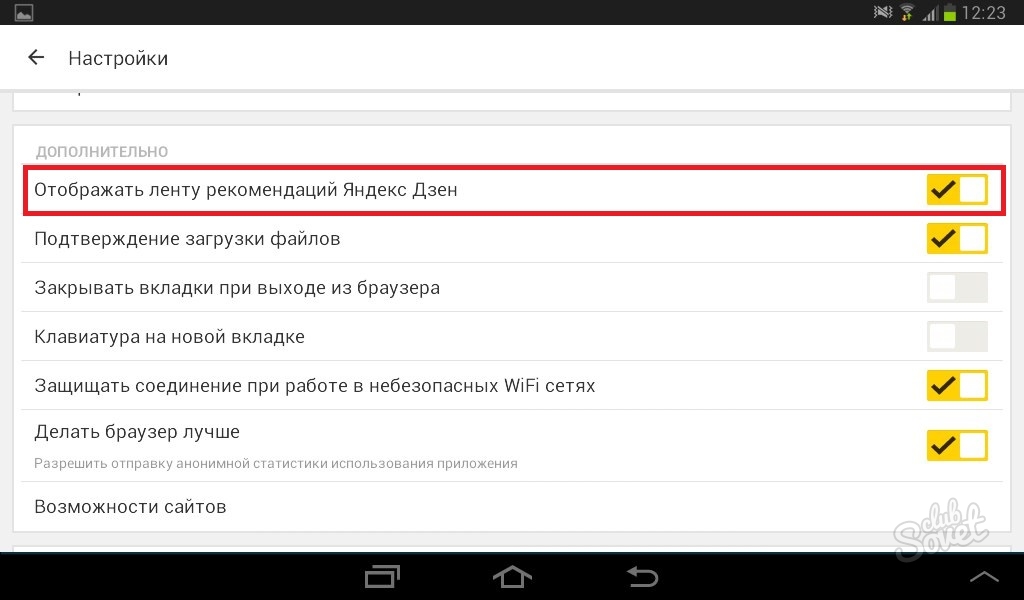Как восстановить Дзен ленту в Яндекс браузере
Автор Игорь Градов На чтение 5 мин.
Яндекс Дзен – это персонализированный сервис, предоставляющий индивидуальную подборку статей. Для многих платформа стала востребованной, ежедневно ею пользуются несколько миллионов человек. Если она вдруг исчезла, нужно понять, что произошло.
Почему пропала Дзен подборка
Существует несколько причин, из-за которых исчез Яндекс Дзен:
- Сбой соединения с интернетом;
- Браузер не обновлен;
- Сбились настройки ленты;
- Проблемы с работой браузера;
- Перегрузка сервера.
Есть еще деталь, связанная с картинками. Они могут не отображаться из-за тех же неверных настроек.
Сбой соединения с интернетом
Самая элементарная причина, по которой пропала лента, – отсутствие интернета. Чтобы проверить версию, обновите страницу либо откройте другой сайт. Если везде выдается ошибка, значит связи нет. Исправить это можно следующим образом:
- Открыть диагностику неполадок. Для этого правой кнопкой нажимается значок интернета и выбирается «Диагностика неполадок»;
- Перезагрузить модем. Часто такой манипуляции хватает, чтобы восстановить соединение;
- Связаться с провайдером. Возможно, проводятся технические работы, поэтому связь отсутствует.
Браузер не обновлен
Если используется браузер, версия которого неактуальна, статейная подборка может не появляться. При таком положении вещей обозреватель нуждается в обновлении. Сделать это нужно следующим образом:
- Зайти в «Меню» и найти «Дополнительно», где нажимается текст «О браузере»;
- Кликнуть появившуюся кнопку «Обновить». Если такая клавиша не обнаружена, а вместо нее описана действующая версия, браузер не нуждается в обновлении.
Сбились настройки ленты
Возможно, подборка Дзена лишилась особой галочки и потому не желает показываться на глаза. Чтобы проверить догадку, следует:
- В разделе «Меню» найти «Настройки»;
- В тексте, описывающем «Настройки внешнего вида», галочкой отметить персональные рекомендации;
- Перезагрузить браузер.

Проблемы с работой браузера
В случае неудачи с предыдущими методами придется заняться самим браузером. Если он обновлен, но не показывает умную ленту, значит сам по себе отображается некорректно. Тогда нужна его полная переустановка. Для этого удаляется программа и сверху ставится новая. Последнюю рекомендуется брать с официальной страницы Яндекса. Чтобы удалить, требуется:
- Зайти в раздел «Мой компьютер»;
- Нажать на кнопку «Удалить или изменить программу»;
- Найти из появившегося списка нужный обозреватель и удалить его.
После этого надо установить новый браузер и проверить наличие нужной галочки.
Перегрузка сервера
Иногда бывает, что Яндекс браузер перегружен пользователями. Если вход на другие сайты ничем не омрачается, предыдущие версии проверены, значит сайту надо отдохнуть в прямом смысле слова. Стоит дать время браузеру подгрузить недостающие фрагменты.
Перечисленные рекомендации обязательно помогут в восстановлении умной подборки. Но есть еще одна проблема, когда лента работает, но картинки не отображаются.
Как вернуть картинки на Яндекс Дзен
Существуют особые настройки картинок в браузере Яндекс. Если каждая описанная причина исчезновения умной ленты проверена и устранена, но при этом проблема осталась, остается только эта неприятность. Чтобы ее устранить, надо:
- Зайти в «Настройки» из «Меню»;
- Нажать на кнопку «Показать дополнительные настройки»;
- Найти блок «Личные данные»;
- Нажать «Настройки содержимого»;
- Поставить галочку «Показывать все (рекомендуется)».
Другой обозреватель
Если у пользователя установлен другой обозреватель, значит не поставлено либо отключено расширение «Визуальные закладки». Чтобы это исправить, нужно:
- Зайти в настройки обозревателя;
- Нажать «Установленные разрешения»;
- Если приложение не установлено, значит надо его скачать;
- Если оно установлено, но не включено, требуется его активировать.

Если лента не вернулась, стоит проверить версию используемого браузера. Для этого в его дополнительных настройках открыть строку «О браузере» и проверить актуальность версии. Если запущена рабочая, не требующая обновлений, об этом будет сказано в оповещении.
В случае просроченной версии появится информация о возможности установки актуальной модификации браузера. Нажимается кнопка «Установить новую версию» и проверяется наличие ленты.
Обычно обозреватель обновляется автоматически, но следует исключить вероятность технической ошибки. Система может дать сбой, тогда браузер останется со старым вариантом.
Яндекс Дзен на смартфоне
Умная лента отображается не только на персональном компьютере или ноутбуке. Точно так же она работает через браузер Яндекс в смартфонах и планшетах.
Как включить ленту на смартфоне
Чтобы ее активировать, нужно зайти в браузер (внизу будет строчка «Яндекс Дзен – лента персональных рекомендаций») и провести вверх.
Далее на экране появится аналогичная предыдущей надпись с кнопкой «Попробовать». Нажав на нее, нужно выбрать актуальные темы, которые будут отображаться в ленте. Выбирается минимум три интересующих вопроса и нажимается кнопка «Продолжить». В итоге выбранные новости появятся в виде блоков на экране в нижней его части.
Просмотреть их все можно, пролистывая страницу вверх. Для удобства прочитанные новости меняют цвет на светло-серый.
Существует возможность настройки ленты. Для этого нажимается знак многоточья внизу каждого информационного блока и выбирается варианты из «Больше такого» и «Меньше такого». Когда информация с определенного сайта не интересует вовсе, жмется кнопка «Заблокировать сайт».
Как выключить ленту на смартфоне
Если нужно сэкономить трафик либо отключить ленту по другим причинам, нужно зайти в контекстное меню и выбрать «Настройки». В разделе «Дополнительно» напротив строки «Отображать ленту рекомендаций Яндекс Дзен» убрать ползунок.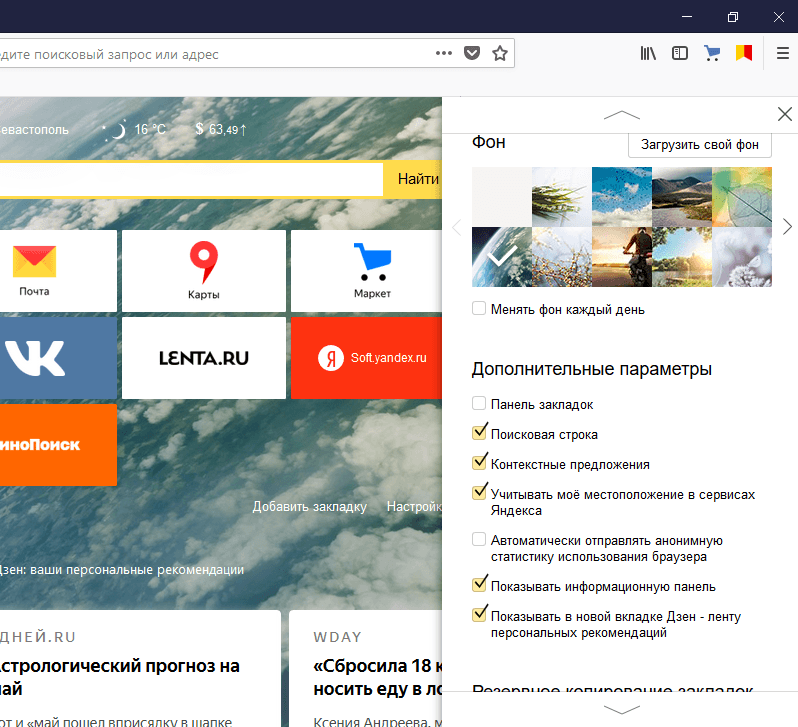
Яндекс Дзен как настроить ленту новостей по предпочтениям, как создать канал или подключить сайт, и как на этом всем заработать
Нажимаем на три точки, справа поисковой строки и выбираем опцию «Настройки».Хотите сохраните это видео?
Пожаловаться на видео?
Выполните вход, чтобы сообщить о неприемлемом контенте.
Понравилось?
Не понравилось?
Текст видео
Сегодня мы расскажем вам о том, что такое Яндекс Дзен и как его настроить для себя.
Но, перед тем, как мы начнём, нажмите на колокольчик чтобы не пропустить новые видео и не забудьте подписаться на наш канал.
Чтобы быть в курсе того что происходит в мире мы чаще всего смотрим новости в интернете.
Однако среди информации, которую мы видим ежедневно, есть та которая нас совершенно не интересует.
Чтобы не тратить время на поиск того что вам интересно вы можете воспользоваться сервисом персональных рекомендация Яндекс Дзен.
Он составляет подборку новостей, постов из блогов и других интернет-публикаций, которые могут вам понравится.
Публикации отбираются на основе истории посещенных страниц и указанных вами предпочтений.
Для того чтобы Дзен мог подобрать для вас подходящие публикации вам нужно будет войти в свой аккаунт на Яндексе. Если у вас его нет, то вам надо будет зарегистрироваться.
Если вы читаете Дзен на разных устройствах или в разных приложениях, авторизуйтесь на Яндексе везде, где пользуетесь Дзеном чтобы он мог учитывать историю просмотров, ваши подписки и пожелания со всех устройств.
Соответственно используйте для этого один и тот же аккаунт.
Авторизоваться на Яндексе очень просто.
Для этого зайдите на сайт yandex.ru.
В правом верхнем углу страницы введите свои логин и пароль.
Если у вас еще нет аккаунта, то нажмите на кнопку Завести почту. Вместе с почтой вы получите доступ ко всем сервисам Яндекс.

Затем заполните анкету и нажмите кнопку Зарегестрироваться.
Так же вы можете войти через какую-либо из ваших соц. сетей.
Выполните авторизацию на каждом устройстве, которым вы пользуетесь.
После того как вы авторизовались вернитесь на главную страницу и пролистайте ее немного вниз до раздела Дзен и кликните на него.
Вы попадете в ленту новостей.
Для того чтобы Дзен мог подобрать персональные публикации для начала вам нужно будет выбрать интересные источники.
Пролистайте ленту немного вниз, а затем кликните на кнопку Показать больше источников.
Выберете среди них минимум 5 чтобы Дзену было на что опираться, затем нажмите кнопку Продолжить.
Вас вернет в ленту новостей.
Она обновится уже с учетом отмеченных вами источников.
Теперь просматривая записи отметьте нравятся они вам или нет
Если публикация нравится — нажмите значок (палец вверх) внизу рекомендации, и вам будет предложено больше подобных материалов.
Если публикация не нравится — нажмите значок (палец вниз), и соответственно вам будет предложено меньше таких записей.
Если вам не нравится сайт, с которого взята новость — нажмите значок (палец вниз), а затем кнопку Заблокировать.
Сайт будет добавлен в список заблокированных и новости с него больше не будут появляется в ленте.
А какие новости чаще появляются в вашей ленте Яндекс Дзен? Свои ответы пишите в комментариях.
Спасибо за внимание. Если это видео было для вас полезным ставьте лайк.
Как включить, отключить и настроить ленту Дзен Яндекс браузера
Здравствуйте, друзья! В данной статье мы разберемся с интересной и полезной функцией, которая из всех браузеров впервые появилась именно в Яндексе – это лента Дзен.
Дзен – это специальный сервис, который предлагает новости и публикации с различных сайтов, которые будут интересны именно Вам. Список постов формируется на базе истории веб-обозревателя. То есть Дзен анализирует, какие сайты просматриваете, и какой информацией интересуетесь.
Как включить ленту Дзен
Чтобы начать ей пользоваться никаких сторонних расширений и приложений устанавливать не нужно. Запустите браузер и откройте новую вкладку. Внизу страницы, сразу под табло, увидите строку «Yandex Zen». Нажмите в ней на кнопку «Включить».
Дальше выберите источники, в которых есть интересующая Вас информация. В списке будут несколько разделов, например, «Новости», «Развлечения» и другие. Кликайте по источнику, чтобы отметить его галочкой.
Выбрать нужно не меньше, чем 3 источника. Затем нажмите на кнопку «Продолжить».
После этого, при открытии новой вкладки внизу под табло будет отображаться Яндекс Дзен. Чтобы перейти к его просмотру, нажмите или на строку «ваши персональные рекомендации», или на пустую область верхней плитки.
Представлен он блоками, в которых написано название источника, тема новости и приведен небольшой фрагмент текста. Если рекомендация заинтересовала, кликните по ней, и в новой вкладке откроется статья, где можно будет прочесть подробно весь текст.
После каждого обновления страницы или при открытии новой вкладки, рекомендации здесь меняются.
Чтобы снова открыть табло и закрыть ленту, нажмите слева на стрелку, указывающую вверх.
Если при открытии новой вкладки у Вас нет строки «Yandex Zen» внизу, и при этом сама лента в обозревателе не отображается, тогда нажмите в правом верхнем углу на три горизонтальные полоски и выберите из меню «Настройки.
На странице с настройками в разделе «Настройки внешнего вида» поставьте галочку в поле «Показывать в новой вкладке Дзен – ленту персональных рекомендаций».
Настройка Дзен в Яндекс браузере
Если Яндекс.Дзен начал показывать в ленте много информации, которая Вам не интересна, тогда нужно немного ее настроить.
Внизу каждой плитки с новостью есть две кнопки «Лайк» – палец вверх, и «Дизлайк» – палец вниз. Если материал интересный, нажимайте лайк, если нет – дизлайк. Мнение будет учитываться и в дальнейшем, лента будет формироваться из того материала (или похожего на него), который лайкаете.
Если материал интересный, нажимайте лайк, если нет – дизлайк. Мнение будет учитываться и в дальнейшем, лента будет формироваться из того материала (или похожего на него), который лайкаете.
Также, кликнув по плитке с новостью и прочитав ее в отдельной вкладке, в ленте на данной плитке, после этого, появится небольшое окошко с кнопками: «Больше такого» – тот же Лайк, «Меньше такого» – это Дизлайк, и «Заблокировать этот источник». При нажатии на последнюю кнопку здесь больше не будут показаны те новости, которые размещены на сайте, который только что был заблокирован. Если никаких действий делать не хотите, нажмите на крестик, чтобы закрыть окно на плитке.
Как убрать Дзен из браузера
Теперь давайте разберемся, как его можно удалить. Сложного в этом ничего нет. Достаточно просто отключить его в настройках самого обозревателя.
Зайдите на страницу с настройками и в разделе «Настройки внешнего вида» уберите галочку с поля «Показывать в новой вкладке Дзен – ленту персональных рекомендаций».
После этого, открывая новую вкладку, под табло лента Дзен отображаться не будет.
Дзен на Андроид в Yandex браузере
Пользоваться им можно не только если браузер установлен на компьютере. Просматривать рекомендации с интересным материалом можно и на телефоне или планшете с операционной системой iOS или Андроид, если на устройство установлен Яндекс браузер.
Чтобы включить его на устройстве с Андроид, зайдите в браузер и внизу Вы увидите «Яндекс Дзен – лента персональных рекомендаций». Смахните страницу пальцем вверх.
После этого на экране увидите тоже сообщение. Нажмите на кнопку внизу «Попробовать».
Как и на компьютере, будет предложено выбрать, какой материал Вас интересует. Отметьте галочками не меньше трех источников и нажмите «Продолжить».
Теперь плитки с новостями отобразятся в браузере. Посмотреть все предложенные новости можно, пролистав страницу вверх.
Если запись понравилась, нажмите на нее и прочтите полный текст на сайте, где она опубликована.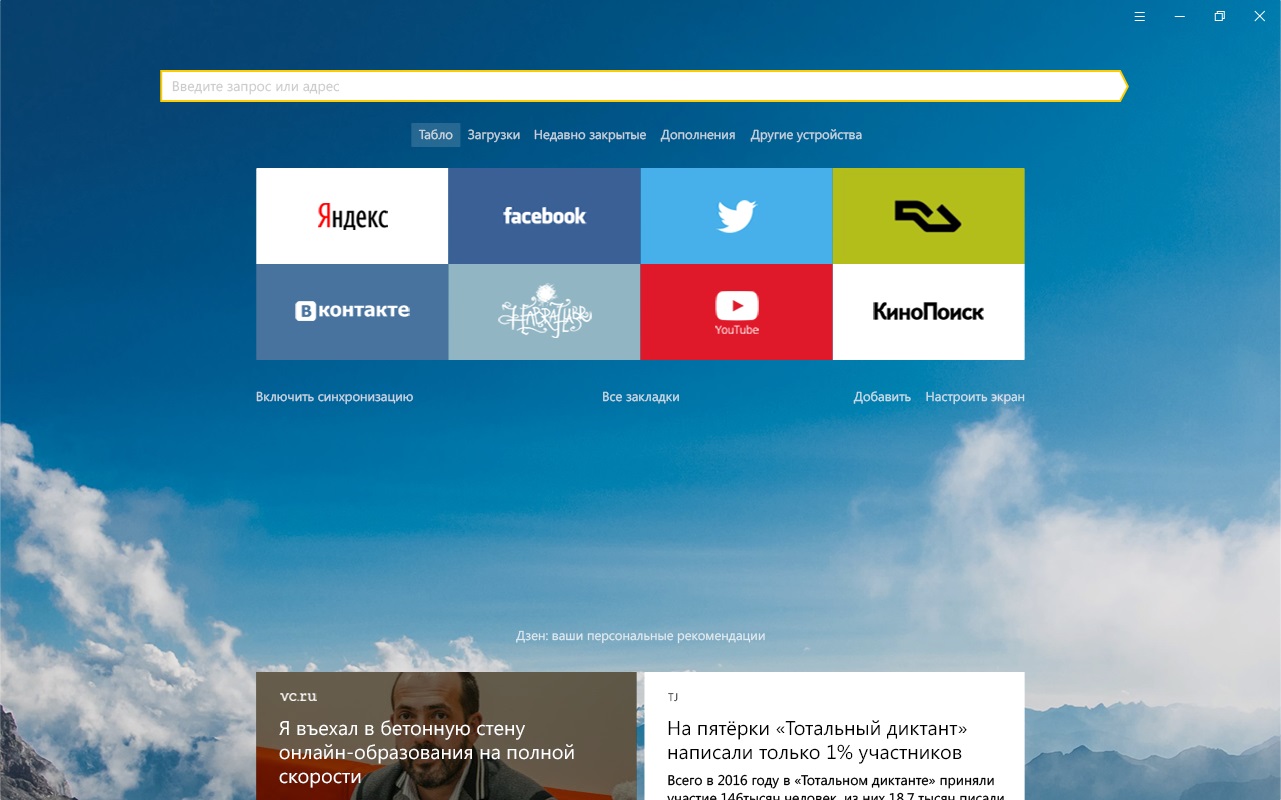 Плитки с теми новостями, которые читали, станут светло-серого цвета.
Плитки с теми новостями, которые читали, станут светло-серого цвета.
Настроить ленту Дзен на телефоне можно следующим образом. Внизу каждой плитки справа есть три горизонтальные точки, нажмите на них.
Если рекомендация Вам интересна, нажмите «Больше такого», если нет – «Меньше такого». Чтобы больше не показывались рекомендации с данного сайта, нажмите «Заблокировать сайт (название)».
Если данная функция Вам мешает или, например, нужно сэкономить трафик, тогда можно отключить ее в данном веб-обозревателе на Андроид.
Для этого нужно открыть меню. Сделать это можно, нажав кнопку на устройстве, которая открывает контекстное меню. Затем выберите из него пункт «Настройки».
Пролистайте страницу немного вниз и в разделе «Дополнительно» в поле «Отображать ленту рекомендаций Яндекс Дзен» поставьте ползунок в положение «Выключен».
Включайте Яндекс Дзен у себя в Яндекс браузере и будьте в курсе всех интересных новостей, которые происходят в мире. Ну а если она мешает, Вы всегда сможете ее убрать.
Яндекс.Дзен
Яндекс.Дзен – это персональная лента рекомендаций в браузере Яндекс. В зависимости от того, какие сайты посещает пользователь, какое видео смотрит, какие читает статьи, система формирует индивидуальный список материалов.
Учитываются как постоянные, так и временные интересы. Например, если вы стали больше интересоваться рыбалкой, в ленте будет появляться больше информации по этой теме.
Дзен находит наиболее интересные новости, в том числе и на сайтах, на которые пользователь никогда не заходил. А дублированная информация вычищается.
В Яндекс.Браузере последней версии система должна работать по умолчанию – дополнительно подключать ее не нужно. Лента показывается сразу при открытии новой вкладки внизу.
Нужно просто опускаться вниз по странице и будут показываться все новые и новые материалы. Точнее их краткие анонсы. Если хочется почитать подробнее, щелкнули по краткой версии – и в новой вкладке открылась полная.
Обратите внимание, что над каждым анонсом указан источник новости, то есть сайт, на котором она находится. Яндекс отбирает для своей ленты только проверенные сайты.
На заметку: если браузер совсем недавно установлен, то лента в нем отображаться не будет, даже если все настройки правильные. Ведь чтобы показывать рекомендации, программа должна кое-чего знать о ваших предпочтениях, а база для этого еще не успела собраться.
Как включить Яндекс.Дзен
Если браузером вы пользуетесь уже давно (больше недели), а лента рекомендаций в новой вкладке не видна, возможно, она просто выключена. Чтобы ее включить, нажимаем кнопку меню (в правом верхнем углу) и выбираем пункт «Настройки».
Находим «Настройки внешнего вида» и ставим галочку напротив пункта «Показывать в новой вкладке Дзен – ленту персональных рекомендаций».
Если такого пункта нет, может быть выключен новый интерфейс браузера и тогда сначала его нужно включить.
После этого перезапустите программу – закройте ее и снова откройте.
Обновить браузер
В том случае, если вы не находите у себя таких настроек, скорее всего, ваш браузер устарел и его нужно обновить.
1 . Жмем кнопку меню , затем опускаемся вниз, выбираем пункт «Дополнительно» и «О браузере».
Он может называться и по-другому, например, «О Яндексе», «Яндекс.Браузер», но по счету он все равно будет примерно на предпоследнем месте.
2 . Нажимаем кнопку «Обновить».
3 . После обновления жмем «Перезапустить».
Программа закроется и откроется снова. Теперь лента рекомендаций должна работать.
Если не получается
Бывает, браузер не содержит ленты Дзен, но и обновить его невозможно. Значит, скорее всего, поврежден какой-то из его важных модулей или он устанавливался не из официального источника. Чтобы решить эту проблему, переустанавливаем браузер вручную.
1 . Зайдите на официальный сайт и нажмите кнопку «Скачать».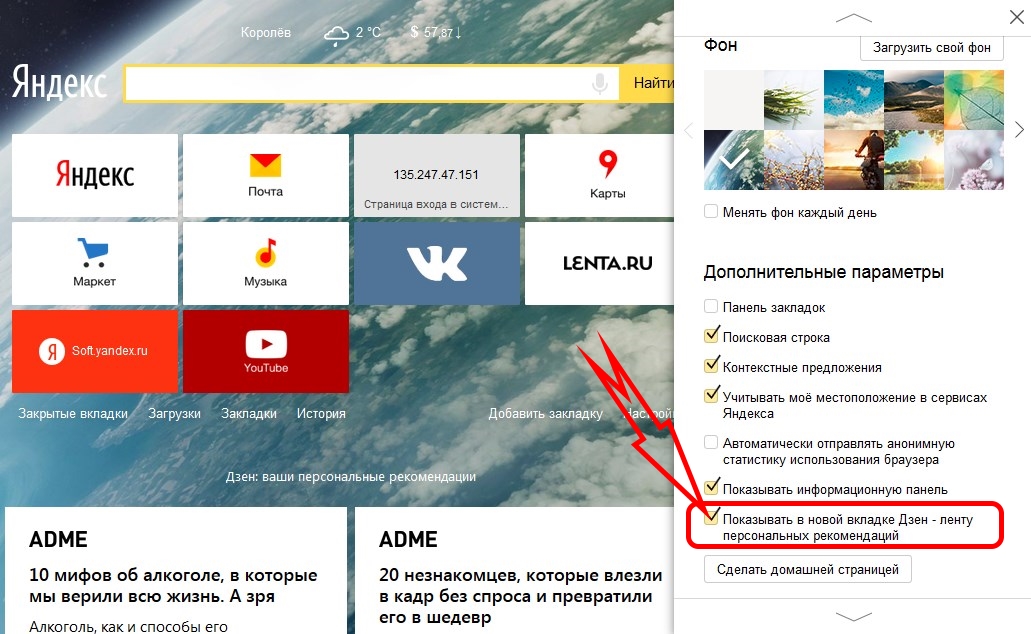
Возможно, программа выдаст вот такое сообщение:
Не обращайте на него внимания.
2 . Когда в правом верхнем углу появится значок Y , закройте Яндекс браузер.
3 . Зайдите в «Пуск» и выберите «Панель управления».
4 . Откройте пункт «Программы и компоненты».
Если окно «Панели управления» имеет следующий вид, тогда выберите пункт «Удаление программы» в категории «Программы».
5 . В списке найдите наш Yandex, нажмите по нему правой кнопкой мыши и выберите пункт «Удалить».
И ждите сообщения о том, что браузер удалился. Желательно после этого перезагрузить компьютер.
6 . Теперь нужно заново установить программу. Для этого откройте папку «Загрузки» и запустите файл Yandex.
В «Загрузки» можно зайти с любой папки компьютера, через список с левой стороны окна.
7 . Ожидайте окончания установки. Когда процесс завершится, у вас по умолчанию должна работать лента Дзен.
Как настроить Яндекс.Дзен
Все очень просто: под каждой новостью есть две картинки – лайк и дизлайк. Или, как их назвали в Яндексе, «больше такого» и «меньше такого».
Если новость очень понравилось, и вы хотите, чтобы в ленте было больше таких материалов, ставьте лайк.
А вот если наоборот, – дизлайк. Тогда Яндекс сообщит, что конкретно этот материал будет скрыт из ленты. Также можно отключить все новости с этого сайта, нажав на «Заблокировать источник».
Благодаря этим кнопкам система очень скоро научится отбирать только те материалы, которые вам действительно интересны.
Как настроить Яндекс.Дзен под себя
Оцените статью:
Поделитесь:
Яндекс.Дзен – это индивидуальная лента новостей в Яндекс.Браузере. Зависимо от того какие сайты просматривает пользователь, какие статьи он читает и какие видео смотрит, система самостоятельно подбирает интересные материалы именно для этого конкретного пользователя.
Система способна отыскать самые интересные для вас новости даже не сайтах, которые вы никогда не посещали. А дубляж публикаций удаляется.
Настроить Дзен под себя действительно очень легко. Под каждой новостью вы можете увидеть две кнопочки – палец вверх и палец вниз. В Дзен они, соответственно, называются «больше такого» и «меньше такого».
Основной и самый простой способ настройки ленты – это оценка новостей. Если вы хотите, чтобы статей на определенную тематику в ленте стало больше, ставьте палец вверх. Если нет – палец вниз. Тогда подобного материала либо будет добавляться больше, либо он вовсе будет убран из ленты. Благодаря подобным оценкам, система достаточно быстро сможет распознать ваши интересы и предоставлять только актуальные для вас публикации.
Как настроить ленту Яндекс Дзен на компьютере в браузере
Рекомендационные публикации отражаются на домашней странице в Яндекс.Браузере в форме карточек. Если хотите увидеть больше публикаций – покрутите вниз ленту с этими карточками. Хотите прочесть статью – нажмите на интересующую вас карточку, и текст статьи откроется в новой вкладке. В то же время, лента с рекомендованными публикациями никуда не денется, и вы в любое время сможете вернуться к ней, чтобы просмотреть другие интересные вам статьи.
Лента публикаций обладает бесконечной продолжительностью. Есть два способа обновить ленту Дзена:
- Прокрутить ленту вниз, а потом вверх и затем нажать на всплывшую кнопку «Новые публикации»;
- Нажать кнопку F
Со временем сервис Дзен начнет самостоятельно настраивать содержимое вашей ленты под ваши собственные интересы. Обычно стандартная продолжительность «подгонки» может занимать до пары недель, при условии, что вы нечасто используете сервисы Яндекса.
Как настроить ленту Яндекс Дзен на планшете в браузере
Просматривать ленту сервиса можно и на любом мобильном устройстве, если на нем установлен браузер от Яндекса.
Как заново настроить Яндекс. Дзен? О, очень просто. Для начала зайдите в браузер и внизу домашней страницы вы увидите надпись: «Яндекс.Дзен – лента индивидуальных публикаций». Мазните пальцем вверх по экрану. После этого вы увидите внизу экрана кнопку «Попробовать» — жмите на нее.
Дзен? О, очень просто. Для начала зайдите в браузер и внизу домашней страницы вы увидите надпись: «Яндекс.Дзен – лента индивидуальных публикаций». Мазните пальцем вверх по экрану. После этого вы увидите внизу экрана кнопку «Попробовать» — жмите на нее.
Как и в случае с компьютерной версией браузера, вам будет предложен выбор интересующего материала. Нужно выбрать не менее трех источников и затем нажать «Продолжить». Предложенные публикации можно посмотреть, промотав ленту вверх.
Если статья приглянулась вам, прочтите ее полностью, перейдя на сайт, где она размещена. Карточка с прочитанной новостью станет черно-белой.
Как настроить ленту Яндекс Дзен на телефоне в браузере
Настроить под собственные нужды ленту на своем смартфоне можно способом, аналогичным для планшета. Как и в случае с компьютерной версией, настройка актуальных и интересных новостей займет около двух недель, в среднем.
Если статья интересна для вас, нажмите лайк, если же тематика для вас интереса не представляет, нажмите дизлайк. При этом, если вы хотите, чтобы публикации с какого-либо конкретного сайте перестали показываться в вашей ленте, смело жмите на кнопку «Заблокировать сайт».
Чтобы материалы с интересных вам источников чаще отображались в вашей ленте, вам стоит подписываться на них. И, наоборот, смело блокировать те источники и сайты, материалы которых не представляют для вас никакого интереса, чтобы Дзен прекратил публиковать эти статьи в вашей ленте.
При этом, обратите внимание, что подписка на конкретный источник вовсе не означает, что в вашей ленте будут появляться абсолютно все публикуемые там материалы. Дзен продолжит фильтрацию, базируясь на ваших предпочтениях.
Обязательно оценивайте статьи, которые публикуются в вашей ленте. В особенности, если вы только начали использовать сервис Дзен. Так вы поможете системе быстрее сформировать ленту ваших интересов и предлагать вам именно те публикации, которые будут для вас актуальны. Для этого каждой статье вам нужно ставить «палец вверх», либо «палец вниз» и тогда Дзен будет подбирать больше или меньше подобных материалов для вашей ленты соответственно.
Подключение канала Яндекс Дзен. Настройки плагина и файла robots.txt
На сегодняшний день, в интернете можно найти колоссальное количество всевозможной информации. Чтобы отсеять нужные новости от ненужных самостоятельно, пользователю потребуется большое количество времени. Однако поисковая система yandex.ru выпустила специальный сервис для этих целей. Его можно без труда включить и выключить в браузере. В этой статье, вы узнаете, как настроить Яндекс Дзен.
Что за сервис Яндекс Дзен
Яндекс. Дзен – это новостная лента, подбираемая по вашим частым запросам. Система автоматически подсчитывает статистику посещений в браузере и выводит новости на его главную страницу. Высвечиваемые новостные данные, зависят от предпочтений пользователя. Этот сервис может находить новости даже на тех ресурсах, на которые пользователь ни разу не заходил.
Отображаться в дзене, могут такие данные:
- Интересные новости со всего мира
- Заработок в сети
- Предоставление услуг
- Купля-продажа
Они будут появляться в вашем браузере внизу страницы, при открытии новой вкладки. Что прочитать интересующую новость в развёрнутом варианте, необходимо нажать на экран в том месте, где она расположена.
Как создать свой канал в Яндекс Дзене
Каналом является персональная платформа, которая создана как для издателей, так и авторов. После создания своего канала, любой пользователь может стать автором и публиковать свои статьи.
- В первую очередь, вам необходимо перейти на страницу zen.yandex.ru/media. На ней вы можете почитать больше информации про сервис, как могут зарабатывать авторы и что для этого потребуется.
- Чтобы приступить к созданию собственного канала, нужно войти в систему. Так как Дзен является сервисом Яндекс, вам необходимо создать аккаунт этого поискового сайта. Также войти в систему можно с помощью странички социальной сети Вконтакте.
- На появившейся странице будет три основных кнопки.
 С помощью первой (обозначена большой буквой “Я”), можно открыть меню настроек канала. Вторая (выглядит в виде “+” на зелёном фоне) является переходом на создание новой статьи. Третья (обозначается прямоугольников с синим переключателем внутри) переключает вас с данной страницы на монетизацию канала.
С помощью первой (обозначена большой буквой “Я”), можно открыть меню настроек канала. Вторая (выглядит в виде “+” на зелёном фоне) является переходом на создание новой статьи. Третья (обозначается прямоугольников с синим переключателем внутри) переключает вас с данной страницы на монетизацию канала. - Чтобы канал начал работать, необходимо его настроить и включить Яндекс. Дзен. Нужно нажать на первую кнопку (Я). В левой стороне экрана появится выдвигающееся меню. В его верху укажите название канала, чуть ниже описание и аватарку. После этого, в поле телефона нужно указать номер вашего мобильного. Ниже написать свою электронную почту.
На указанный номер придёт смс-сообщение с кодом подтверждения. Впишите его в указанное поле.
Канал активирован. Можете приступать к публикации статей.
Как настроить Яндекс Дзен
Перед тем как настраивать Яндекс. Дзен, необходимо его включить. Для начала, установите браузер от этого производителя. Также можно установить расширение на другие поисковики (Google Chrome, Opera, Mozilla). Для того чтобы его скачать, нужно перейти на официальный сайт дополнений и в поиске написать “Яндекс визуальные закладки”. После загрузки, в правом верхнем углу главной страницы вашего браузера, появится специальная кнопка для включения сервиса.
Настройка ленты производится автоматически, однако этот процесс можно значительно ускорить. На каждой публикации, подписке на каналы, вопросах, фотографиях, новостях, можно поставить отметку “нравится” или “не нравится”. Так сервис будет гораздо быстрее отделять интересующую вас информацию от ненужной.
В случае когда статья не подходит вам совершенно, можно нажать на кнопку “заблокировать” и Дзен больше не будет отображать вам подобные публикации. Если новость понравилась, просто нажмите кнопку “добавить” и похожие новости будут приходить гораздо чаще. Но это действие не означает что вы подписываетесь на все новости добавленного новостного канала.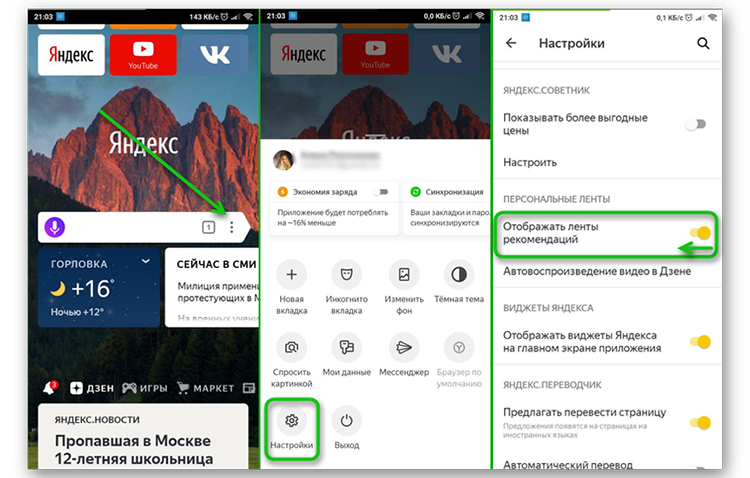
Пользователям которые больше не хотят такого видеть, нужно знать, как отключить Дзен. Это сделать достаточно просто:
- В правом верхнем углу, нажмите на значок трёх полосок. Под ним должно появится окно.
- В нём выберите “настройки”
- В настройках внешнего вида, необходимо убрать галочку напротив пункта – показывать Дзен в новых вкладках.
- Перезагрузите браузер, и лента исчезнет.
Этот вариант подходит для временного приостановления работы сервиса. Чтобы его активировать, сделайте всё то же самое, только поставьте галочку. Так вы включаете или отключаете автономный режим.
Есть более кардинальный способ. Для его осуществления требуется выйти из своего аккаунта на yandex.ru. После этого удалить расширение в поисковике, и вернуть настройки к изначальному положению.
Плагин Яндекс Дзен для WordPress
Yandex Zen Feed – специальный плагин, с помощью которого можно добавить на вордпресс сайт ленту для Яндекс Дзен. Это RSS-лента, с помощью которой на вашем канале будут появляться публикации с вашего сайта. Таким образом, вы совмещаете свой сайт с сервисом Yandex.
Когда плагин будет установлен, его нужно настроить в главном меню WordPress. Для этого нажмите кнопку “настройки” и выберите его.
Настраиваем Яндекс.Дзен
Яндекс.Дзен в Яндекс.Браузере представляет собой платформу интересных новостей, статей, обзоров, видео и блогов, основанных на истории ваших посещений сайтов. Так как создан этот продукт для пользователей, не обошлось и без возможности настройки и управления путем редактирования отображаемых ссылок.
Настраиваем Яндекс.Дзен
Если вы только начали пользоваться браузером от Яндекс, то при первом запуске внизу стартовой страницы вам будет предложено включить данное расширение.
- В случае когда ранее вы им не воспользовались, для активации откройте «Меню», обозначенное кнопкой с тремя горизонтальными полосками, и перейдите в «Настройки».
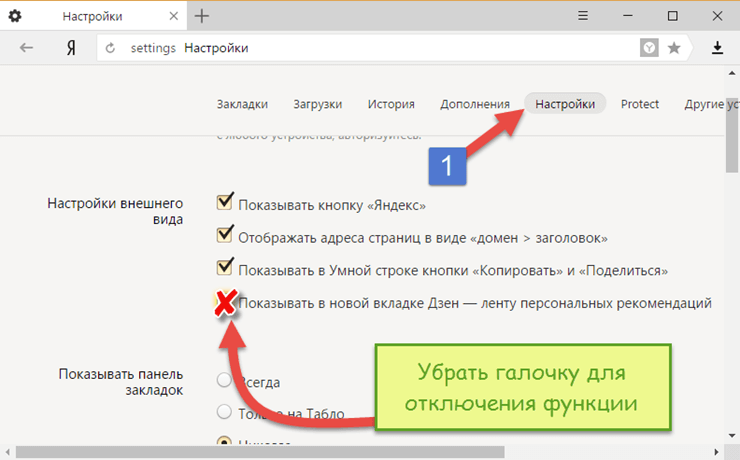
Дзен персональная. Новостная лента Яндекс.Дзен: инструкция по настройке
Здравствуйте! С каждым годом Яндекс браузер пользуется всё большей популярностью – в 2017 году он вошел в четверку самых популярных в России, уступив лишь таким гигантам, как Chrome, Opera и Mozilla Firefox. Почти все люди, выбравшие этот браузер, активно пользуются дополнением. Установить Яндекс Дзен можно вместе с браузером от Яндекса, также можно добавить сервис в Ваш любимый браузер гугл хрома, мозилы, если Вам понравился сервис.
Те же, кто им не пользуются, как правило просто не знают о его существовании или в обозревателе просто нету нужного сервиса, этот недостаток мы с Вами сейчас устраним.
В данной заметке я хочу рассказать Вам о том, что это за зверь такой, и для чего он нужен. Как его правильно настроить и пользоваться. Просто многие пытаются , который старается держать пользователя в курсе последних новостей и интересов.
Что такое Яндекс Дзен
Сначала разберемся, что такое Яндекс Дзен. Это специальное дополнение к браузеру, которое отображает все новости, а также другую информацию, способную заинтересовать пользователя, старается выводить информацию по интересам каждого. При работе используется специальный алгоритм, анализирующий запросы человека, чтобы своевременно выдавать ему свежие рекомендации, новости и интересные статьи в интернете.
Немаловажно, что лента Дзен очень гибка. Она анализирует все запросы в Яндексе, следит за темами, интересующими владельца компьютера в последнее время, выводит информацию с безопасных сайтов и удаляет дублирующиеся данные, чтобы сэкономить ваше драгоценное время.
В использовании на компьютере и ноутбуках Дзен Яндекс максимально прост. Лента выводит полезные сайты, а пользователю достаточно лишь прокручивать её, выбирая рекомендации, которые покажутся ему интересными. Одного щелчка мышкой или тачпадом достаточно, чтобы открыть полную версию для прочтения.
Установить Яндекс Дзен на компьютер и настроить
Если вы пользуетесь последней версией Яндекс браузера, то скачать ничего не придется – дополнение уже вшито, достаточно войти в настройки и активировать функцию. А вот пользователям, не следящим за обновлениями, придется Яндекс Дзен установить вручную. К счастью, сделать это максимально легко и просто – даже новичок разберется с тем, как установить Дзен в Яндекс браузере.
Проверить актуальность версии браузера Яндекс , нужно зайти Меню — Дополнительно — О браузере , в идеале у вас должно появиться сообщение — Вы используете актуальную версию Яндекс.Браузера.
Скачать дополнение Дзэн максимально легко. Чтобы не исследовать сайт с дополнениями Яндекса, просто перейдите по ссылке ниже на сайт Yandex, и нажмите Скачать Яндекс.Браузер . Дальше достаточно следовать инструкции, соглашаться с условиями и так далее. Спустя несколько минут дополнение установится с обозревателем.
Теперь нужно разобраться, как настроить Яндекс Дзен. Настройка совсем не сложная, больше напоминает просмотр новостей. Прокручивая ленту новостей, оценивайте их по степени полезности. Если какая-то вам нравится – щелкайте значок «лайк», не нравится – «дизлайк». Умная программа всё запоминает, после чего будет выдавать именно те рекомендации, которые будут вам интересны.
Лайкаете политические новости, данные про рыбалку и кулинарию? Не сомневайтесь – через неделю использования вся лента будет забита именно такими данными. Тщательно выверенный алгоритм Джен выбирает персональные предпочтения пользователя, удаляя всё, что будет ему не интересно.
При необходимости Яндекс Дзен легко отключить. Щелкните по кнопке Меню — Настройки, справа вверху (три горизонтальные полоски)
В графе «Настройки внешнего вида» выберите строчку «Показывать в новой вкладке Дзен» и настраиваем браузер, убирая галочку. Больше новостная лента не будет выводиться.
Без ленты стало неуютно? Нужно просто зайти в то же меню и включить дополнение.
Как установить Дзен в Google Chrome
Для того чтобы Яндекс дзен установить на компьютер, а точнее в браузер Гугл Хром, нужно скачать с магазина расширений хрома вот такую штуку — Визуальные закладки от Яндекса. Все это нужно потому, что эти самые вкладки работают совместно с Дзеном. Давайте расскажу подробнее как это можно сделать.
Первый способ. Расширение для Google Chrome можно установить напрямую с сайта Яндекса.
Нажимаете на кнопку Установить — Установить расширение. Готово. Открываете новую вкладку и наслаждаетесь.
Второй способ. Заходите в Меню — Настройки — Расширения, опускаемся в самый низ страницы, и выбираем Еще расширения.
Попадаем в интернет магазин Chrome, в строке поиска, которая находиться слева в самом верху, набираете Визуальные закладки, и нажимаете Enter (Ввод), справа увидите результаты поиска, то самое расширение которое нам нужно. Нажимаете Установить , Подтверждаете — Установить расширение во всплывающем окне.
Готово. Браузер перезапускать не обязательно, просто откройте новую вкладку, и увидите наши визуальные вкладки и в низу наш любимый Яндекс Дзен. Можно пользоваться)
Как установить Дзен в Mozilla Firefox
Теперь давайте разберемся как установить Яндекс дзен в мозилу. По сути здесь тоже нужно установить дополнение как для хрома. Давайте я покажу как это сделать. В данном случае будем сразу скачивать Яндекс дзен плюс визуальные вкладки с официального сайта.
Открываете новую вкладку, на которой увидите под табло с ссылками наш Дзен. Собственно пользуемся.
Как установить яндекс дзен на андроид
Многие пользователи интернета сегодня предпочитают выходить во всемирную паутину, используя планшет или же работая на телефоне. Так что, будет полезно рассказать, как устанавливается дополнение на Андроид.
Впрочем, здесь всё делается точно также – можете установить отдельно дополнение, а можно совместно с браузером Яндекса. Также можно обновить свой Яндекс.Браузер до последней версии – дополнение скачается вместе с обновлением.
На планшете и телефоне в Яндекс Дзен настроить ленту также просто, как на компьютере – оцениваете новости по шкале «нравится»-«не нравится» и наслаждаетесь самыми свежими, интересными новостями, советами, рецептами.
Включение и отключение ленты новостей выполняется точно также, как на компьютере, поэтому проблем здесь возникнуть не должно даже у не слишком опытного пользователя.
Возможные проблемы в работе Дзен и их решение
Наиболее распространенная проблема, возникающая при использовании Яндекс Дзена – он не работает.
В первую очередь проверьте настройки – зайдите в окно, как описано выше, и проверьте, стоит ли галочка в строке «Показывать в новой вкладке Дзен». Если не стоит – поставьте её и перезапустите браузер.
Если галочка стоит, а ленты нет – проверьте, используете ли вы последнюю версию браузера. А лучше всего вообще переустановить браузер, скачав последнюю версию с официального сайта. Зайдите в меню настроек, выберите пункт Дополнительно — О браузере .
Если здесь есть кнопка Обновить – смело щелкайте её . Скачиваем бесплатное обновление (пользователю нужно лишь подождать), после чего наслаждаемся лентой новостей, не забыв подключить её в настройках.
Ещё одна распространенная ошибка – лента выдает не те новости. Вы щелкаете интересующие вас рубрики, а в результате получаете винегрет из интересных и не интересных вам тем. Почти всегда это происходит в случае, когда Яндекс Дзен установлен всего несколько часов или дней. Здесь придется продемонстрировать терпение. Несколько дней у программы уйдет на то, чтобы анализировать ваши запросы – на основании десятка лайков и дизлайков сложно составить полный портрет пользователя. Но поработав с неделю, вы обнаружите, что неинтересные рекомендации исчезли, уступив место тем, которые вам интересно почитать.
Не спешите удалять или отключать Дзен с браузера, дайте ему шанс, он соберет статистику ваших интересов и будет выводить Ваши персональные рекомендации.
Подведем итоги
Теперь вы знаете как обновить Яндекс Браузер, установить полезное дополнение Дзен и настроить его. А значит, получаете прекрасную возможность читать статьи, вызывающие у вас интерес, не тратя лишнее время на их поиск в интернете. Все в одном месте.
Яндекс Дзен это персональная лента публикаций в браузере Яндекс, а также в приложение для телефонов. Дзен понимает, что вам может понравиться, основываясь на ваших интересах, Дзен ищет новые темы. Дзен подстраивается под ваши интересы, поэтому чем больше вы читаете и реагируете на публикации, тем лучше он узнаёт вас и ваши предпочтения.
Чтобы добавить источник в список интересных:
Авторизуйтесь в , используя ваш аккаунт на Яндексе.
Внизу страницы справа от адресной строки нажмите  → Интересные вам источники.
Введите название источника в строку поиска или выберите вариант из списка предложенных.
Нажмите значок  справа от источника и введите название источника.
Приложение Yandex.Launcher
Перейдите на экран Дзена в приложении Yandex.Launcher.
В левом верхнем углу нажмите кнопку  → Войти в Дзен.
Введите свой логин и пароль.
Лента Дзена находится слева от стартового экрана Yandex.Launcher.
При первом переходе на экран Дзена вам может быть предложен список и , публикации которых вам наиболее интересны. Их список формируется автоматически и разбит на тематики: новости, технологии, развлечения и т. д. Отметьте интересные вам элементы списка и нажмите кнопку Перейти к ленте . Публикации выбранных каналов и источников будут появляться в вашей ленте чаще, чем другие материалы.
Как отключить Яндекс Дзен
Вы можете отключить показ ленты Дзена в приложении. Выполните следующие действия:
Нажмите значок Настройки.
Нажмите значок Рабочие столы на втором экране настроек. Вы будете перенаправлены в режим управления рабочими столами.
Вы будете перенаправлены в режим управления рабочими столами.
Пролистайте влево до экрана с лентой Дзена.
Нажмите на экран и смахните его вверх (над экраном появится значок Спрятать).
Экран Дзена потемнеет и его статус сменится на Скрыт.
Чтобы снова включить Дзен, повторно нажмите на экран.
Яндекс.Дзен представляет собой одно из последних нововведений корпорации Яндекс, которая известна прежде всего как компания, предоставляющая возможность поиска в Интернете. Этот сервис является встроенным в Яндекс.Браузер и фактически представляет собой список рекомендаций, которые формируются автоматически исходя из того, какие у пользователя существуют предпочтения и интересы.
В связи с этим очень полезно будет узнать подробнее, что же это такое — Яндекс.Дзен, как его установить, настроить и отключить, а также по какому принципу он работает.
Яндекс.Дзен — что это за технология
Как уже говорилось выше, это сервис, встроенный в Яндекс.Браузер , что делает интернет-обозреватель, выпущенный корпорацией Яндекс, уникальным, так как у основных конкурентов нет таких разработок.
Обнаружить этот сервис вы можете, открыв в Яндекс.Браузере новую вкладку и перейдя на пункт, который называется «Табло». Сначала вы увидите перед собой визуальные отображения сайтов, на которые можете легко перейти по одному лишь клику мыши. Конечно, это не является новшеством, и подобное вы можете увидеть во всех браузерах, названия которых на слуху, например, Google Chrome или Opera.
Самое интересное начинается ниже, когда вы пролистаете страницу немного дальше. Там вы можете увидеть Дзен воочию, а именно: ленту с различными сайтами, новостями и т.п ., которую технология подобрала специально для вас и которая должна быть вам интересна с её точки зрения.
Другое место, где вы можете познакомиться с вышеуказанным сервисом, — это главная страница поиска Яндекс, а именно www.yandex.ru. Если у вас не отключен Яндекс.Дзен, то прокручивая главную страницу вниз, вы не сможете пропустить его.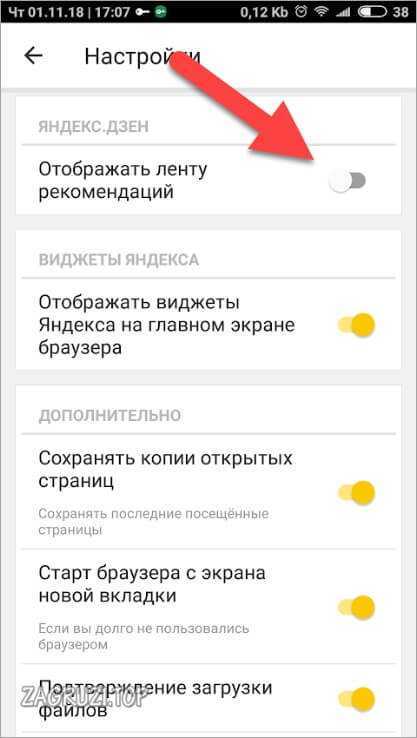 Он будет выглядеть так же, как и на «Табло»: в виде ленты рекомендаций.
Он будет выглядеть так же, как и на «Табло»: в виде ленты рекомендаций.
Принцип работы сервиса
Сначала технология была протестирована на смартфонах, а затем, убедившись, что она пользуется спросом, разработчики перенесли её и на десктопные устройства.
Принцип работы технологии очень простой: в браузере, в котором включен Дзен, осуществляется непрерывная фиксация того, как именно действует пользователь на определённых сайтах, какие веб-страницы он посещает чаще всего, какие оценки он даёт тем или иным вещам либо явлениям. Затем, применяя наработки в области Big Data, т.е. сбора и обработки больших массивов данных, сервис обрабатывает информацию и статистически определяет наиболее явные предпочтения конкретного пользователя из всех обнаруженных им интересов пользователя. После этого начинается формирование персональных рекомендаций, которые, с точки зрения Дзен, будут наиболее интересны этому пользователю.
Кроме того, человек, пользующийся Дзеном, может самостоятельно влиять на его настройку. Подобная настройка осуществляется очень просто: возле каждой новости или статьи есть своеобразный аналог дизлайка либо лайка, которые, как вы наверняка знаете, появились в соцсетях. Человек нажимает дизлайк (в Дзене разработчики назвали его «меньше такого»), и таких новостей и статей становится меньше, либо лайк (в Дзене разработчики назвали его «больше такого»), и, соответственно, информации на эту тематику становиться больше.
Установка и настройка Дзен
Установка
Сделать это совсем не сложно . Перейдите на одну из предложенных ниже ссылок, выкачайте Яндекс.Браузер и установите его. Дзен идёт с ним в комплекте.
- https://browser.yandex.ru/desktop/main/.
- https://zen.yandex.ru/about?tab=browser.
Чтобы беспроблемно установить браузер, когда у вас нет значительного опыта в этом деле, просто следуйте рекомендациям установщика и не торопитесь.
Настройка
Здесь вы тоже вряд ли встретитесь с серьёзными затруднениями.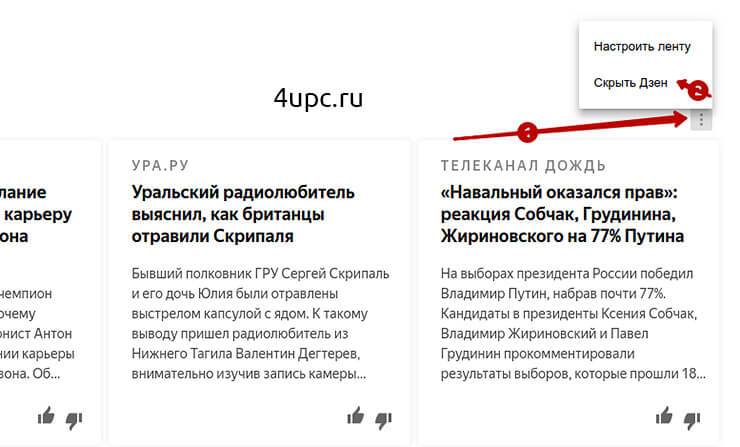 Воспользуйтесь следующим алгоритмом действий , описанным подробно ниже:
Воспользуйтесь следующим алгоритмом действий , описанным подробно ниже:
Как убрать Дзен из браузера
Если вас раздражает этот сервис и вы больше не хотите им пользоваться, удалить его не составит особого труда . Для этого выполните несколько простых действий:
- Перейдите в Яндекс.Браузере на новую вкладку.
- Просмотрите все пункты меню под поисковой строкой. Отыщите среди них пункт, который называется «Дополнения», и кликните по нему.
- Найдите в открывшемся окне пункт «Настройки браузера» и нажмите на него.
- В новом окне вам нужно будет найти «Показывать в новой вкладке Дзен — ленту персональных рекомендаций» и убрать галочку.
Если этот сервис мешает вам на главной странице поисковой системы, например, увеличивает время её загрузки, то убрать его можно одним действием: прокрутите главную страницу вниз и в начале блока с персональными рекомендациями посмотрите в верхний правый угол. Там вы увидите значок крестика. Нажмите на него, и Дзен прекратит свою работу.
С каждым днем количество пользователей сервисов Яндекс растет. В связи с этим разработчики вынуждены удовлетворять потребности пользователей в полной мере, регулярно выпуская обновления и добавляя новые функции. Поэтому рассмотрим, как включить Яндекс Дзен и узнаем функционал данной опции.
Что такое Яндекс Дзен?
Яндекс Дзен – это сервис, позволяющий создавать новостную ленту исходя из ваших интересов. Программа анализирует ваши поисковые запросы, отметки «Нравится» и «Не нравится», на основании которых создается список рекомендаций, соответствующий вашим взглядам и предпочтениям. В программном коде функции заложен алгоритм интеллектуального анализа данных, который с течением времени совершенствуется и выдает безошибочный массив рекомендованных ресурсов.
Включение сервиса в браузере
Данная функция включена по умолчанию во всех последних релизах. Если версия вашего приложения устарела, для использования функции скачайте актуальную сборку Яндекс. Браузер с официального сайта и установите на компьютер.
Браузер с официального сайта и установите на компьютер.
Внимание! На данный момент сервис работает только в обозревателе от Яндекс. Подобного расширения для других браузеров нет.
Отключение функции
Стоит отметить, что Яндекс Дзен потребляет ресурсы компьютера. Если вы не нуждаетесь в услугах данного сервиса, то лучшее решение — отключить его.
Для этого нужно:
Что делать, если не работает?
Бывают случаи, когда Яндекс Дзен работает неправильно и, кажется, что новости выдаются абсолютно хаотично. Не спешите отключать «неработающую» функцию – алгоритму не хватает данных для формирования списка интересных статей, он еще изучает потенциальные предпочтения пользователя. Вам нужно регулярно отмечать предлагаемые статьи кнопками «Больше такого» или «Меньше такого» и дать 2-4 дня для обработки информации. Поверьте, результат не заставит себя долго ждать.
Ещё в начале лета 2015 года компания «Яндекс» объявила о запуске альфа-версии рекомендательного сервиса Яндекс Дзен, призванного учесть индивидуальные предпочтения пользователя и сформировать в соответствии с ними пользовательскую новостную ленту. Ныне же сервис «Дзен» по умолчанию встроен в Яндекс Браузер на компьютер, и для тех, кто не знаком с данным сервисом, я подготовил данный материал, где расскажу, что такое Яндекс Дзен, и как включить Яндекс Дзен в Яндекс Браузере.
Учение о просветлении «дзэн», созданное буддийским монахом Шаолиньского монастыря Бодхидхармой в 4 веке до н.э., имеет непрямое отношение к объекту моего повествования.
Ведь «Яндекс.Дзен» — это сервис браузера Яндекс на ПК, который формирует ленту публикаций с учётом интересов и предпочтений пользователя. Нажимая «нравится» или «не нравится» на каждом предоставленном сервисом материале пользователь способствуют более точному учёту своих интересов и преференций, и в следующий раз сервис «Яндекс.Дзен», использующий в своей работе технологии искусственного интеллекта, предоставит пользователю контент, который в полной мере отражает его взгляды и предпочтения.
Сам же самообучающийся искусственный интеллект построен на технологиях «Диско» и «Матрикснет», использующих в своей работе компьютерное зрение и обработку искусственного языка. Название технологии «диско» является сокращением от английского «discovery» (открытие), и прекрасно иллюстрирует суть реализации данной технологии, в основу которой положено открытие качественно нового. Технология же «Матрикснет» позволяет получать длинные цепи ранжирования, базирующиеся на сложной формуле с учётом множества факторов и их комбинаций.
Ныне же Яндекс Браузер с технологией Дзен доступен в 24 странах мира для операционных систем Windows, Android и iOS, данная технология также задействована в Яндекс.Лаунчер – приложение для Андроид-смартфонов, призванного помочь пользователю в организации рабочего пространства.
Как включить Яндекс Дзен на ПК
Для использования технологии Дзен вам достаточно скачать свежую версию браузера Yandex и установить его на вашем компьютере.
При этом помните, что для включения и активации технологии Яндекс Дзен необходимо некоторое время, в течение которого браузер будет наблюдать ваши любимые ресурсы и темы поисковых запросов с целью создания уникальной модели ваших предпочтений.
- После того, как модель ваших интересов и симпатий будет сформирована, «Дзен» представит вам рекомендации материалов, которые будут доступны внизу окна браузера.
- Нажав на окошко материала в ленте, вы увидите полный материал, открывшийся в отдельном окне.
- Помечая понравившиеся вам публикации (значок с большим пальцем вверх) вы будете способствовать более частому появлению в вашей ленте схожих материалов благодаря включенному Яндекс Дзен.
- А нажимая значок «не нравится» (большой палец вниз) вы сможете исключить или значительно уменьшить количество таких материалов в будущем.
- Если же какой-либо ресурс вам категорически не нравится, вы можете нажать на кнопку «Не нравится» рядом с материалом, а затем и кликнуть на «Заблокировать».

Чем активнее вы пользуетесь функционалом «Дзен», чем чаще кликаете на «Нравится» или «Не нравится», тем более точную картину ваших предпочтений формирует искусственный интеллект, и тем более актуальные и полезные для вас материалы будут предложены вам в будущем.
Разнообразие материалов в Яндекс Дзен довольно обширно – вам будут предложены как новостные публикации, так и видео, фото, блоги и так далее, и всё в соответствии с вашими интересами и предпочтениями.
Если вы вдруг случайно отключили функцию «Дзен», тогда вновь включите её зайдя в «Меню», выбрав настройки браузера, и поставив галочку напротив функции «Показывать в новой вкладке Дзен – Ленту персональных публикаций». Инструкция по отключению сервиса описана .
Как визуально выглядит включение опции «Дзен» в настройках Яндекс.Браузер вы можете посмотреть на видео:
Как включить Яндекс.Дзен на Андроид
Включение Яндекс Дзен на Андроид делается похожим образом, вам достаточно скачать самую свежую версию Яндекс.Браузера для ОС Android, и дождаться, пока система сформирует модель ваших интересов и предпочтений. Само включение-отключение данного сервиса находится в «Настройки» — «Дополнительно», опция «Отображать ленту рекомендаций Zen».
Заключение
Описанная в данной статье технология Дзен – это ближайшее будущее развития интернет-браузеров. Уже сейчас многие социальные сети (Facebook, Vkontakte и др.) предлагают пользователю формирование новостной ленты с учётом его взглядов и предпочтений, и это лишь начало пути создания эксклюзивного цифрового продукта под конкретного потребителя. Делается это как в интересах пользователей, получающих контент «под себя», так и в интересах создателей самого контента, ведь разработчики также хотят знать, какие таргет-группы являются потребителями их продукта, и на какое количество пользователей им стоит рассчитывать в будущем. Словом, плюсов во включении технологии Яндекс Дзен хватает, посмотрим, какое её ждёт будущее.
Вконтакте
Яндекс Дзен – что это такое: как включить и настроить
«Яндекс.Дзен» (в английской транслитерации Yandex Zen) – это сервис персонально рекомендованного контента, предлагаемого поисковой системой «Яндекс». Публикации подбираются автоматически на основании анализа интересов пользователя (его поисковых запросов, посещаемых страниц и т. п.). Анализ выполняется программой, базирующейся на алгоритмах искусственного интеллекта.
zen1.jpg
zen1.jpgИстория «Яндекс.Дзен»
Данный сервис появился в июне 2017 года. Визуально он представляет собой ленту новостей или публикаций, которая доступна на домене zen.yandex.ru, на главной странице поисковика «Яндекс» и в браузерах пользователей (при наличии соответствующих настроек).
В июле 2018 года сервис был выделен в самостоятельное бизнес-приложение «Яндекса», имеющее свои коммерческие цели и долгосрочную стратегию развития. Разработчики уверены, что в будущем именно искусственный интеллект станет определять, какой медиаконтент потребляет пользователь, ведь в информационном изобилии у человека не останется времени для анализа источников. На искусственный интеллект возлагается задача отбора информации и новостей, интересных для конкретного человека. Именно этим и занимается «Яндекс.Дзен».
В течение более чем годичного существования лента новостей «Яндекс.Дзен» получила ряд новшеств и дополнений. Так, в 2018 году появилось понятие «карма», предназначенное для отбора хороших авторов, возможность комментировать записи с количеством символов от 200 и другие новшества, направленные на улучшение качества контента, попадающего в топ.
Что дает «Яндекс.Дзен»
Заработок. Авторам «Яндекс.Дзен» предоставляет возможность заработать. Нужно завести свой блог на данном сервисе и публиковать там интересный контент. Чтобы подключить монетизацию, необходимо набрать 7000 просмотров длительностью от 40 секунд каждый за неделю. После этого можно подать заявку на монетизацию и включить в «Яндекс.Дзен» показ баннеров. Другой способ заработка – публикация статей с явной или скрытой рекламой партнерских товаров или услуг. Однако на пути к монетизации блога стоит ряд трудностей: жесткие условия по количеству просмотров, постоянно меняющееся количество показов, сравнительно низкие ставки и др.
Продвижение в Интернете. Для брендов (особенно известных) целесообразно открыть в «Яндекс.Дзен» блог с публикациями статей, полезных для новых и/или потенциальных клиентов. При продвижении web-сайтов можно также использовать данный сервис новостей для получения ссылок. Еще один способ – публикация нарративной или явной рекламы. Выбор путей зависит от целей маркетинговой кампании (продажа товаров/услуг, повышение лояльности, узнаваемости бренда и т. п.), а ее эффективность – от правильности построения. Кроме этого, в ленте «Яндекс.Дзен» может присутствовать реклама и от «Яндекс.Директа».
Интересный тематический контент. Многим пользователям нравится читать «Яндекс.Дзен», поскольку здесь собраны статьи, соответствующие их интересам. Это позволяет сэкономить время на поиске нужной информации. С другой стороны, существует и много нареканий на релевантность результатов, выдаваемых «Яндекс.Дзен», а также на качество опубликованного в нем контента. Нередко в топ попадают малоинформативные публикации на горячие темы, такие как скандалы, связанные со звездами.
zen2.jpg
zen2.jpgКак подключить «Яндекс.Дзен»
Без установки. Вход в «Яндекс.Дзен» возможен через сайт zen.yandex.ru либо через главную страницу поисковой системы «Яндекс».
С установкой через браузер «Яндекса». Данный сервис представляет собой не отдельное приложение, а компонент «Яндекс.Браузера». Поэтому, если вы хотите пользоваться персональной новостной лентой через браузер, необходимо обновить его до последней версии. Затем в пункте меню выбрать «Настройки» → «Настройки внешнего вида» и поставить галочку возле пункта «Показывать в новой вкладке Дзен – ленту персональных рекомендаций».
С установкой через другие браузеры. Можно также подключить данное дополнение и в другие браузеры (Mozilla Firefox, Opera, Chrome Google), например, через «Визуальные закладки», что можно сделать на странице yandex.ru/soft/element, либо через интернет-магазин своего браузера.
Важно. Нередко вместе с «Яндекс.Дзен» устанавливаются и другие дополнения от «Яндекса», к примеру «Прогноз погоды», «Советник» и т. п. Если вы не пользуетесь подобными сервисами, их можно удалить или отключить через «Настройки».
zen3.png
zen3.pngКак пользоваться сервисом «Яндекс.Дзен»
В новостной ленте отображается заголовок публикации, краткое описание и фото. Кликнув, вы перейдете на полную версию статьи, опубликованную на партнерском сайте. При желании вы можете поставить лайк либо дизлайк. Для комментирования публикаций понадобится регистрация в «Яндекс.Дзен», для которой необходим аккаунт на «Яндекс.Почте». Если вы планируете зарабатывать посредством данного сервиса, потребуется также ввести свои паспортные данные и ИНН.
Яндекс дзен на русском языке. Что делать, если сервиса нет в ленте браузера
Яндекс.Дзен — это сервис рекомендаций, основанный на технологии машинного обучения, встроенный в десктопную и мобильную версию Яндекс.Браузера, в мобильные приложения и другие сервисы Яндекса. В браузерах Google Chrome , Mozilla Firefox и Opera , Дзен можно добавить посредством установки расширений.
Дзен представляет собой умную ленту с бесконечной прокруткой: новости, публикации изданий, статьи, истории различных авторов, нарративы, а в скором времени и видеоформат медиаконтента, аналогичный Ютубу. Лента формируется согласно предпочтениям пользователя. Встроенный в систему алгоритм изучает запросы пользователя во всех сервисах Яндекс и выдает релевантный контент.
К примеру, если подписаться на понравившийся канал или отметить лайком интересную публикацию, то медиаконтент с этого канала и других похожих, будет чаще появляться в ленте. Таким же образом можно исключить нежелательный контент, неинтересные конкретному пользователю каналы и тематики, просто заблокировав канал или поставив дизлайк на публикации.
В мобильных устройствах под управлением Android просматривать ленту Дзен можно в браузере Яндекс или в ленте рекомендаций лаунчера от Яндекс. А также можно установить отдельное приложение Дзен из Play Market. Для того чтобы система собирала статистику по запросам и предоставляла наиболее интересный контент, нужна авторизация в системе Яндекс. Если у вас еще нет аккаунта в Яндексе то регистрация займет не более 2 минут. Без авторизации лента будет формироваться из предпочтений большинства пользователей. Лента выглядит как набор карточек, с заголовком статьи, коротким описанием на фоне изображения.
Способ 1: Мобильный Яндекс.Браузер
Логично предположить, что в Яндекс.Браузере будет встроен популярный фирменный новостной сервис. Чтобы просматривать ленту Дзена:
1. Установите Яндекс.Браузер.
2. После установки в браузере нужно активировать ленту Дзена. Для этого кликните по кнопке «Меню » справа поисковой строки.
3. В открывшемся контекстном меню выберите «Настройки ».
4. Пролистайте меню настроек и найдите раздел «Яндекс.Дзен », напротив него поставьте галочку.
Способ 2: Приложение Яндекс.Дзен
Отдельное приложение Яндекс.Дзен (Zen), для пользователей, которые по каким-то причинам не хотят пользоваться Яндекс.Браузером, но хотели бы читать Дзен. Его также можно скачать и установить в Google Play Market. Представляет собой исключительно рекомендательную ленту. Здесь есть меню настроек, где можно добавлять интересные источники блокировать каналы, изменить страну и язык, также есть форма обратной связи.
Авторизация необязательна, но без неё Яндекс не будет анализировать ваши поисковые запросы, лайки и дизлайки, невозможно будет подписаться на интересующий канал и соответственно в ленте будет контент, который интересен большинству пользователей, а не сформирован персонально под ваши интересы.
В россыпи самых разнообразных приложений, программ и утилит немудрено заблудиться даже опытному пользователю. Мы стараемся познакомить вас с теми программами, которые безопасны, полезны, а главное – бесплатны. Одной из таких весьма интересных прог является Яндекс Дзен. Давайте расскажем об этом программном продукте немного подробнее.
Для чего придумали Яндекс Дзен
Среди всего бесконечного массива информации, который есть в интернете, мы бессознательно выбираем лишь то, что нам действительно интересно. Самостоятельно подобрать по своим интересам статьи, обзоры или изображения достаточно сложно. Поэтому на помощь приходят специальные программы, одна из которых — Яндекс Дзен. Что может сделать для вас эта программа?
Яндекс дзен настроен таким образом, чтобы понимать то, что может понравиться пользователю. Он анализирует лайки и просмотры в сети, собирая информацию об интересах и предпочтениях пользователя. Базируясь на собранной информации Zen подыскивает интересные материалы и добавляет их в ленту просмотров. Чем чаще используется Zen, тем интереснее для пользователя будут материалы, представленные в обзорах.
К недостаткам такого расширения нужно отнести то, что оно не дает пользователю достаточно объективной информационной картины и расширение стараются деактивировать. Легче всего удалить Яндекс браузер с Дзен и установить новый, без подобного расширения, экспортировав туда вкладки. Существуют и другие способы удаления данного расширения, о которых мы расскажем ниже.
Как установить Zen?
Если вы заинтересовали данной опцией, ее легко можно установить на ваш компьютер. Приложение Zen «вшито» в Яндекс браузер, его можно установить в комплекте и на компьютер, и на мобильное устройство. Скачать его можно по простому переходу с поисковика. Правильная ссылка на страницу будет иметь такой вид:
Скачивая Яндекс браузер, вы принимаете соглашение и устанавливаете его, как основной.
После установки пользователь может увидеть такую картинку на своем мониторе:
Как пользоваться Яндекс Дзен
Основные инструменты пользователя – поисковая строка и плитки с закладками. Сайты можно прибавлять и убавлять – здесь нет ничего нового, многие браузеры делают так же. «Фишка» Zen расположена в самом низу. Рекомендации Дзен раскрываются в виде бесконечной ленты различных ресурсов, информация с которых, по мнению программы, будет интересна пользователю.
Чтобы отображались интересные сайты, следует настроить ленту, чтобы она ознакомилась с главными предпочтениями и любимыми новостями пользователя. Для этого внизу страницы нажимаем на иконку «Включить».
Для начала пользователю предложат выбрать те веб-ресурсы, которым он доверяет и получает из них информацию:
В вашем регионе список может быть иным: браузер имеет доступ к истории ваших просмотров и подыскивает аналогичные и популярные ресурсы. Из рекомендованных позиций следует выбрать, как минимум пять источников, информацию из которых пользователь хотел бы видеть на экране своего компьютера.
На этом старания пользователя закончены, работу по поиску информации уже берет на себя дзен. Не стоит удивляться, если поначалу вам в ленту придет странный контент, на первый взгляд никак не связанный с запросами пользователя. Постепенно Яндекс Дзен будет учиться тщательно отфильтровывать сообщения, и предоставлять ту информацию, которая пользователю необходима больше всего. Если же сайты, предлагаемые для посещения, совершенно не интересуют юзера, от них можно легко отказаться, нажав дизлайк – точно так же, как это можно сделать в некоторых социальных сетях. В расширении Zen они называются «Меньше такого».
Удаляем Яндекс Дзен
Если вам не понравилась та подборка сайтов, которая была предложена поисковым алгоритмов, от расширения можно корректно отказаться. Можно полностью удалить Яндекс браузер, и он навсегда исчезнет с вашего компьютера вместе с Дзен… и вашими любимыми закладками заодно. Можно избавиться от расширения более корректно. Для этого перейдем во вкладку «Дополнения».
– это ваша персональная подборка самых интересных новостей, картинок и видео, которая будет теперь всегда на виду. Лента Дзен никогда не кончается, об этом позаботится искусственный интеллект, он же всегда сумеет определить, что нравится именно вам. С этого дня Android знает, чем вас развлечь и какие статьи или видео выбрать из многомиллионного потока информации Всемирной сети.
Вы уже наверняка наслышаны невероятным умом и интеллектом новой помощницы, создателем которой является компания Яндекс. Она действительно произвела самый настоящий фурор не только среди конкурентов, но и нас, пользователей. Разработчики просто не имели права сбавлять темпы, поэтому уже очень скоро они представили ещё один способ предугадывания наших мыслей – Яндекс Дзен. Это приложение, которое всегда подберёт именно тот контент, который нравится исключительно вам. На основе тщательно проделанной работы приложение Яндекс Дзен проследит за вашими предпочтениями и выдаст в своей ленте только те новости, которые вас абсолютно точно заинтересуют. Вы сможете читать много полезных и интересных материалов, подписываться на отдельных авторов и выбирать самые занимательные видео каналы. Чтобы Яндекс Дзен смог больше узнать о вас, отмечайте понравившиеся публикации и первое время старайтесь исключать источники, которые вам не нравятся. Таким образом программа сумеет добиться максимальной точности в определении ваших вкусов.
Волшебные функции Яндекс Дзен на Андроид:
★ Только самые интересные материалы со всего Интернета★ Огромный охват тем – от горячих репортажей из мира шоу-бизнеса, до острых политических или спортивных обозрений
★ У Яндекса больше тысячи надёжных источников, из них он выберет только самое интересное
★ Расскажите Дзену о себе как можно больше, и он станет понимать вас намного лучше
★ Выбирайте страну и язык публикаций
★ Удобный интеллектуальный виджет для основного экрана
★ Уведомления о выходе новых материалов
Как видите, с таким умным и услужливым приложением вам никогда не будет скучно стоять в пробке, ехать на работу в общественном транспорте или даже просто провести своё свободное время. Это действительно очень просто, а главное удобно. Получили уведомление – только вам решать читать продолжение новости или нет. Ничего не нашли интересного – стоит только провести по экрану сверху вниз, и лента обновится, наполняясь новой порцией фактов. Обязательно рекомендуем скачать Яндекс Дзен если вы хотите открывать для себя что-то новое каждый день. Заведите себе полезную привычку питать мозг правильной информацией. Не бойтесь положиться на умных помощников, на сегодняшний день без них никак не обойтись. Это действительно чудо современных разработок, и мы просто обязаны успеть воспользоваться всеми благами двадцать первого века.
Здравствуйте! Если вы постоянный пользователь Я.Браузера, то наверняка могли столкнуться с проблемой, когда некоторый функционал обозревателя не работает. Например перестали показываться рекомендуемые публикации и возникает вопрос «а как мне включить Яндекс Дзен». В сегодняшней заметке мы рассмотрим функционал данной фишки, попробуем решить возникающие проблемы, узнаем нюансы… ну и пару слов о том, как отключить Яндекс Дзен, если вам оно не нужно.
Яндекс браузер на удивление хороший веб обозреватель — логично что доля его в России растет, поэтому игнорировать его функционал и некоторые особенности просто глупо. Я, признаться, с опаской посматривал на разработки поисковиков и не ожидал чего-то достойного, однако Яша меня удивил, но перейдем к сути статьи и разберемся с Яндекс Дзен.
Я так и не смог добиться у себя, чтобы Яндекс Дзен перестал работать… однако могу привести вам некоторые рекомендации которые помогут вам включить Дзен Яндекс и расскажу как установить его заново в случае проблем с ним. (хотя что-то мне подсказывает что функционал может не работать корректно из-за отсутствия нормального интернет соединения)
Что это за верь такой — Яндекс Дзен
Яндекс Дзен — это новостная лента, которая формируется специально для вас. Браузер будет шпионить за вами и показывать достойные, на его взгляд, публикации в ленте Дзен. Наверняка вы уже знакомы или хоть раз слышали о сервисах вроде Surfingbird — агрегатор самых интересных публикаций из Рунета. По сути Дзен Яндекс как раз и является интерпретацией данного подхода — браузер подберет то, чем вы интересуется и покажет вам самые свежие и интересные конкретно для вас.
Как это работает? — Браузер отслеживает вашу активность, отмечаете публикации которые вам нравятся и говорите чего видеть не хотите… а в купе с вашей историей запросов можно сформировать хорошую новостную ленту. Ну и будет что почитать, когда пролистаете весь pikabu от начала и до конца.
Вот смотрите, сверху я отметил что мне нравится публикация про смартфоны, следовательно в дальнейшем у меня будет больше публикаций о мобильных устройствах, однако можно указать что публикация нам не понравилась (можно даже заблокировать любые статьи конкретно с этого сайта) и в ленте такой информации будет меньше.
Дзен Яндекс — как включить?
При первом запуске браузера от Яндекс всплывает уведомление, как на картинке ниже — оно то и позволяет активировать функцию Яндекс Дзен. Включить ее всегда можно в настройках обозревателя.
Если вы сами отказались от активации данной ленты, то в следующем разделе заметки об отключении Дзен вам вместо того, чтобы убрать галку — нужно будет ее активировать.
Следующий шаг — отметить несколько ресурсов, которые вам нравятся (рассказать браузеру о ваших предпочтениях). Понадобится отметить минимум 5 сайтов… все ресурсы разбиты по категориям, поэтому никаких проблем возникнуть не должно.
После этого на новой вкладке буду отображаться новости, которые Дзен подберет для вас. Конечно при условии, что вы все выполнили по инструкции.
Хочу обратить ваше внимание на то, что Яндекс Дзен работает только на веб обозревателе от Яндекс… ни в Firefox, ни в Chrome включить его не получится — может это и очевидно, но такие вопросы мне задают
Как отключить Яндекс Дзен
У Яндекс Дзен есть не только сторонники, но и те, кому данная функция не нравится. К вашему счастью все это отключается в пару кликов, если вы этого не сделали при первом запуске и не знали что это за зверь такой. Итак, как убрать Яндекс Дзен? — Переходим в настройки Яндекс Браузера (на картинке ниже наглядно показано как туда попасть.)
Переходим на вкладку «Настройки» и в блоке «Настройка внешнего вида» уберите галочку напротив пункта «Показывать в новой вкладке Дзен — ленту персональных рекомендаций». Этими действиями вы убрали Дзен из Яндекс браузера.
Открываем новую вкладку и проверяем что лента Дзен больше не отображается. Как говорили на геометрии в школе — что и требовалось доказать.
Как видите — нет ничего сложного ни во включении функции Дзен в Яндекс браузере, ни в отключении. Все делается в пару кликов и не займет много вашего времени.
Яндекс Дзен — Итоги
Обратите внимание, что первое время новости могут быть не совсем те, что вы ожидаете увидеть… не нужно сразу лезть и отключать Дзен — дайте ему шанс, пройдет немного времени, алгоритм соберет статистику и будет предлагать актуальные заметки
Ну что друзья, настало время подводить итоги — мы с вами разобрались как включить Яндекс Дзен и отключить его в случае, если пользоваться вы им не хотите.
Функционал данной приблуды достаточно интересный, особенно тем кто часами зависает в сети и уже не знает чем себя занять — а тут целый поток полезной, а главное тематичной информации. Чем больше вы смотрите — тем точнее Дзен определяет ваши предпочтения.
P.S. Пару лет назад были популярны подписки на блоги, RSS ленты и прочие читалки. Сейчас это не так актуально, но думаю Дзен придется по душе именно тем людям, кто в недавнем прошлом всем этим пользовался…
На сегодняшний день, в интернете можно найти колоссальное количество всевозможной информации. Чтобы отсеять нужные новости от ненужных самостоятельно, пользователю потребуется большое количество времени. Однако поисковая система yandex.ru выпустила специальный сервис для этих целей. Его можно без труда включить и выключить в браузере. В этой статье, вы узнаете, как настроить Яндекс Дзен.
Яндекс. Дзен – это новостная лента, подбираемая по вашим частым запросам. Система автоматически подсчитывает статистику посещений в браузере и выводит новости на его главную страницу. Высвечиваемые новостные данные, зависят от предпочтений пользователя. Этот сервис может находить новости даже на тех ресурсах, на которые пользователь ни разу не заходил.
Отображаться в дзене, могут такие данные:
- Интересные новости со всего мира
- Заработок в сети
- Предоставление услуг
- Купля-продажа
Они будут появляться в вашем браузере внизу страницы, при открытии новой вкладки. Что прочитать интересующую новость в развёрнутом варианте, необходимо нажать на экран в том месте, где она расположена.
Как создать свой канал в Яндекс Дзене
Каналом является персональная платформа, которая создана как для издателей, так и авторов. После создания своего канала, любой пользователь может стать автором и публиковать свои статьи.
Поэтапное создание:
- В первую очередь, вам необходимо перейти на страницу zen.yandex.ru/media . На ней вы можете почитать больше информации про сервис, как могут зарабатывать авторы и что для этого потребуется.
- Чтобы приступить к созданию собственного канала, нужно войти в систему. Так как Дзен является сервисом Яндекс, вам необходимо создать аккаунт этого поискового сайта. Также войти в систему можно с помощью странички социальной сети Вконтакте.
- На появившейся странице будет три основных кнопки. С помощью первой (обозначена большой буквой “Я”), можно открыть меню настроек канала. Вторая (выглядит в виде “+” на зелёном фоне) является переходом на создание новой статьи. Третья (обозначается прямоугольников с синим переключателем внутри) переключает вас с данной страницы на монетизацию канала.
- Чтобы канал начал работать, необходимо его настроить и включить Яндекс. Дзен. Нужно нажать на первую кнопку (Я). В левой стороне экрана появится выдвигающееся меню. В его верху укажите название канала, чуть ниже описание и аватарку. После этого, в поле телефона нужно указать номер вашего мобильного. Ниже написать свою электронную почту.
На указанный номер придёт смс-сообщение с кодом подтверждения. Впишите его в указанное поле.
Редактор Яндекс Дзен
Включение канала
Канал активирован. Можете приступать к публикации статей.
Как настроить Яндекс Дзен
Перед тем как настраивать Яндекс. Дзен, необходимо его включить. Для начала, установите браузер от этого производителя. Также можно установить расширение на другие поисковики (Google Chrome, Opera, Mozilla). Для того чтобы его скачать, нужно перейти на официальный сайт дополнений и в поиске написать “Яндекс визуальные закладки ”. После загрузки, в правом верхнем углу главной страницы вашего браузера, появится специальная кнопка для включения сервиса.
Установка расширения
Настройка ленты производится автоматически, однако этот процесс можно значительно ускорить. На каждой публикации, подписке на каналы, вопросах, фотографиях, новостях, можно поставить отметку “нравится” или “не нравится”. Так сервис будет гораздо быстрее отделять интересующую вас информацию от ненужной.
В случае когда статья не подходит вам совершенно, можно нажать на кнопку “заблокировать” и Дзен больше не будет отображать вам подобные публикации. Если новость понравилась, просто нажмите кнопку “добавить” и похожие новости будут приходить гораздо чаще. Но это действие не означает что вы подписываетесь на все новости добавленного новостного канала.
Пользователям которые больше не хотят такого видеть, нужно знать, как отключить Дзен. Это сделать достаточно просто:
- В правом верхнем углу, нажмите на значок трёх полосок. Под ним должно появится окно.
- В нём выберите “настройки”
- В настройках внешнего вида, необходимо убрать галочку напротив пункта – показывать Дзен в новых вкладках.
- Перезагрузите браузер, и лента исчезнет.
Этот вариант подходит для временного приостановления работы сервиса. Чтобы его активировать, сделайте всё то же самое, только поставьте галочку. Так вы включаете или отключаете автономный режим.
Есть более кардинальный способ. Для его осуществления требуется выйти из своего аккаунта на yandex.ru. После этого удалить расширение в поисковике, и вернуть настройки к изначальному положению.
Плагин Яндекс Дзен для WordPress
Пример запроса на добавление
Адрес вашего фида находиться в настройках плагина:
Адрес RSS ленты
Имеет ли смысл использовать Яндекс Дзен
Многие пользователи воспользовавшиеся этим сервисом, дают свою рекомендацию насчёт актуальности установки данного разрешения или добавления RSS. Если вы начинающий или опытный автор, у вас в запасе есть большое количество статей или вам без труда даётся копирайт и рерайт, вы можете получить прибыль с Яндекс Дзена двумя способами:
1. Если вы подключите уже собственный рабочий проект, подходящий для сервиса. В этом варианте, вам ничего не нужно вкладывать и нечего терять. Но при правильно размеченной RSS, вы сможете привлечь новых посетителей на свой сайт, получить бесплатный трафик и заработать на этом.
2. Второй вариант заключается в создание и ведение своего канала, публикации с которого, будут отображаться на экранах Яндекс Дзена других людей. Этот способ несёт в себе большие риски. Вы можете потратить уйму личного времени, написать большое количество текстов, а в конечном итоге не получить за свою работу абсолютно ничего. Необходимо помнить, что при ведении своего блога, можно попасть под ограничительные санкции со стороны администрации Яндекс. Это зависит от соблюдения правил проекта. Новым авторам требуется избегать спама, кликбейтов (яркие заголовки не соответствующие содержимому), плагиата, большого количества ошибок.
Новый сервис обладает массой преимуществ для любых пользователей. Начиная от обычных людей, заходящих в глобальную сеть для прослушивания музыки или просмотра фильмов и до владельцев собственных проектов в интернете.
Яндекс дзен персональная лента новостей читать
Здравствуйте, уважаемые читатели блога Goldbusinessnet.com. На очереди для разбора очередной продукт Яндекса под названием Дзен, присутствующий на его главной странице в виде новостной ленты. Этот вариант предоставления информации по сути стал зарождением нового тренда, по крайней мере, в рунете. Его появление вполне оправданно по вполне понятным причинам.
Ведь для того, чтобы быть лидером и находиться на вершине в современных условиях, опережая конкурентов, в том числе в интернете, нужно постоянно находить новые средства привлечения посетителей и клиентов, коими для «зеркала рунета» в этом проекте служат разные категории пользователей, каждая из которых играют свою роль и получает при этом преференции.
Простые юзеры, включая владельцев мобильных устройств, имеют источник информации в новой форме, который позволяет смотреть новости на русском языке и бесплатно пользоваться всеми существующими опциями, а рекламодатели могут распространять нативную рекламу на этой платформе для привлечения клиентов с целью получения прибыли.
Но самое главное, у издателей и вебмастеров (авторов), занимающих весьма заметную долю в интернете, существует приятная возможность публиковать материалы, создавая с этой целью собственные каналы и при этом получая неплохой доход от их монетизации.
Правда, для этого необходимо выполнить некоторые весьма жесткие условия. А что вы хотели? Прежде чем что-то получить, нужно приложить определенные усилия. Главное, реализовать возможность заработка на практике вполне реальна, а это уже немало.
В текущей публикации я постараюсь описать картину широкими мазками, то есть, остановлюсь на общих аспектах, которые определяют Yandex Zen во всех его ипостасях, а о том, как на практике реализовать возможность стать автором, начать публиковать свои материалы и, соответственно, зарабатывать благодаря этой деятельности, подробно расскажу в отдельной статье.
Что такое Yandex Zen простыми словами?
Отвечая на этот обширный по своей сути вопрос не могу обойти вниманием значение термина Дзен (аналог на латинице — «Zen»). Судя по звучанию, его интуитивно можно связать с каким-то восточным понятием, означающим нечто мудрое и основательное.
Так и есть, это слово, которое в широком смысле означает «созерцание», происходит из буддизма и имеет индийские корни. Это вкратце, чтобы вы имели некоторое представление о названии, полученном данной платформой Яндекса. Далее философствовать, пожалуй, не имеет смысла.
Однако, несколько слов об истории появления Дзена, включая и то, когда появилась эта уникальная в своем роде разработка российского поисковика, сказать, пожалуй, стоит.
Впервые новая фишка «зеркала рунета» была запущена в 2015 году, тогда эта была еще бета-версия, требовавшая существенной доработки. Сначала в Дзене присутствовали исключительно публикации средств массовой информации, а самим сервисом имела возможность пользоваться лишь малая часть от всех пользователей мобильных устройств, имеющих аккаунт в Yandex.
Постепенно проект развивался, в ленту добавлялись все новые виды контента: фотогалереи, посты, статьи, блоги, видео и т.п. Ну а в мае 2017 года авторам было разрешено осуществлять публикации с помощью нарративов, то есть каналов, в которых материалы (текст, изображения, фото, видео) представлены в виде слайдов.
Сейчас Yandex Zen уже доступен практически для всех интернет-пользователей в более, чем 100 странах, причем, не только на русском, но и на многих других языках (по некоторым данным, их количество давно перевалило отметку 50).
Но вот что хотелось бы пожелать не только от себя, но, думаю, и от имени многих тех, кто уже имеет или будет иметь в недалекой перспективе виды на достойные дивиденды, связанные с этим детищем российского поисковика. У моряков есть твердое поверье, что как ты корабль назовешь, так он и поплывет. Будем надеяться, что судно «Яндекс Дзен», имеющее название, связанное с вековой мудростью предков, будет исключительно устойчивым и непотопляемым.
Ну, ладно, это все лирика. А что же такое Яндекс Дзен с технической точки зрения? Если говорить просто и не обременять вас заумными словечками, то можно сказать, что это не что иное как персонализированная платформа, наполняемая контентом различного содержания.
Иными словами, в определенном месте в виде постоянно обновляемой ленты сконцентрированы интересные для пользователей материалы, которые подбираются по предпочтениям каждого конкретного читателя — новости, видео-ролики, обзоры, тематические материалы, записи из популярных блогов. Контент, присутствующий в ленте, берется с источников двух видов:
1. От авторов, создавших свои каналы Zen и публикующие в них уникальные материалы (кстати, любители производить копипаст здесь долго не задерживаются, так как все статьи подвергаются жесточайшей модерации). В сущности, этот вид является аналогом бесплатных блог-платформ на таких сервисах как LiveInternet и LiveJournal, естественно, с небольшими оговорками.
2. С сайтов, привязанных их владельцами к Дзену посредством специальной RSS-ленты (формат стандартной RSS либо аналога, используемого, например, на Яндекс Новостях, не подойдет). При кликах читателей по находящимся в постах этой ленты ссылкам приведет их к полным версиям публикаций, что даст приток дополнительного бесплатного трафика на сайт.
Где и как смотреть и читать новостную ленту Дзена
Где же можно найти новости, транслируемые Zen? Конечно, основную массу читателей Яндекс собирает со своей главной страницы (как ее настроить?), в нижней части которой лента и расположена. Ее можно еще лицезреть и на zen.yandex.ru (онлайн сервис Яндекс Дзен).
К ленте новостей можно получить доступ на всех современных устройствах.
На персональном компьютере, насколько я понимаю, Дзен активируется во всех значимых браузерах, включая Хром, Мазилу, Оперу и даже новейший обозреватель Microsoft Edge. Правда для этого необходимо загрузить и установить Визуальные закладки. А вот в Яндекс Браузер, что вполне логично, новостная лента вшита изначально.
На мобильных устройствах Zen отобразится, если на смартфон (планшет) под управлением Android или iOS установить приложения Яндекс либо Браузер на выбор. Для смартфонов на базе Андроида есть еще классная бесплатная программная оболочка Yandex Launcher, которая также предоставляет такую возможность.
Как включить Yandex Дзен
Продолжу информировать тех, кто является адептом этой платформы или, по крайней мере, кто не против ее «скромного» присутствия. Посмотрим, как добавить ленту публикаций в Яндекс Браузере как в его десктопной, так и в мобильной версиях.
Может статься так, что на вашем ПК Zen включен, но лента не отображается на главной странице Яндекс. Это часто происходит, если она просто свернута (такое мог проделать непреднамеренно, к примеру, кто-то из ваших домочадцев либо вы сами).
В этом случае при иcпользовании любого из выше названных браузеров достаточно применить опцию «Развернуть» , которая находится в нижней части, в результате чего новостная лента Дзен немедленно появится (при желании удалить ее затем из зоны видимости следует нажать на противоположную по смыслу надпись «Свернуть»):
Если по каким-то причинам Дзен в браузере от Yandex у вас на ПК не активирован совсем, то вы в силах исправить это, нажав на пиктограмму c тремя горизонтальными полосками в правом верхнем углу и выбрать из появившегося меню «Настройки»:
Затем в разделе «Настройки внешнего вида» напротив соответствующей опции проставить галочку, если, конечно, чекбокс не заполнен:
В мобильной версии браузера возможность активации также присутствует. Например, на смартфонах под управлением Android она тоже находится в разделе настроек, где требуется передвинуть ползунок вправо, в результате чего он приобретет желтую окраску:
Как настроить персональную ленту публикаций на Дзен.Яндекс.ру
Настройка подразумевает под собой выбор тем и источников (авторских каналов или RSS-лент с сайтов), которые подходят данному конкретному пользователю. Поэтому лично для вас в итоге будет отображаться только тот контент, который вам интересен.
Такой подбор будет осуществляться Яндексом постепенно на базе рекомендательного механизма. Вы тоже можете приложить к этому руку для ускорения процесса. Что для этого нужно сделать? Это мы сейчас и разберем во всех подробностях.
Надо сказать, что при установке Я.Браузера на компьютер уже появляется сообщение в рамках действующего алгоритма, где вам сразу предоставляется выбор в отношении отображения ленты новостей, видео и публикаций (включить или нет) на стартовой странице этого обозревателя:
При согласии жмите соответствующую кнопку, после чего вас перебросит прямо на официальный сайт Яндекс Дзен, где будет предложено выбрать 5 источников из списка самых популярных и лучших каналов, распределенных по тематическим категориям, в которых вы заинтересованы.
Вообще, можно читать новости и без регистрации, но для более точной настройки рекомендуется авторизоваться, то есть, войти в свою учетную запись Яндекса (как зарегистрироваться), причем лучше использовать единый аккаунт на всех устройствах, где демонстрируется лента.
Авторизация нужна не только для того, чтобы Яндекс имел возможность учитывать всю историю просмотров, но и с тем, чтобы иметь возможность оставлять комментарии к статьям или постам.
Ежели лента новостей, видео и других публикаций уже отображалась некоторое время на вашем компьютере, то вы в любой момент можете ускорить подборку ее содержания под себя. Для этого на домашней вебстранице Yandex можете проделать некоторые действия в отношении любых находящихся там источников:
Для мобильников ситуация аналогичная. На смартфонах с Андроидом это выглядит так:
Итак, для того, чтобы отфильтровать источники и содержащиеся в них статьи и посты, вы можете использовать следующие весьма действенные инструменты:
Лайки и дизлайки, с помощью которых оценивается не качество публикаций (как в социальных сетях), а всего лишь уровень интереса конкретного пользователя к данной теме.
При нажатии на «лайк» появляется кнопка подписки на источник, которой можно воспользоваться, при щелчке по «дизлайку» — возможность заблокировать канал или RSS с сайта, пожаловаться на источник либо отменить проставление дизлайка.
Обратите внимание, что на домашней странице Яндекса в любом веб-браузере при наличии ленты есть возможность перехода непосредственно на сервис Дзена (пред-предыдущий скриншот). Если ранее какое-то время алгоритм системы уже анализировал ваши предпочтения, то там во вкладке «Лента» обязательно будут присутствовать те или иные материалы на основе собранных данных.
Лента (как на главной, так и на страничке сервиса) состоит из нескончаемого множества анонсов (по мере прокрутки страницы появляются все новые), представляющих краткие версии статей и других публикаций наподобие того, как это реализовано в социальных сетях. Чтобы ознакомиться с полной версией материала, надо просто кликнуть по анонсу (в Я.Дзене изображения с краткими описаниями материалов называют карточками), в результате чего он откроется в новой вкладке (как составная часть канала автора или страницы сайта):
Причем, именно на сервисе Zen есть возможность обновить персональную ленту. Для этого нужно немного прокрутить страничку вниз, а затем вернуть обратно. При этом появится ссылка «Новые публикации», на которую и следует нажать (впрочем, обновиться можно и с помощью клавиши F5 на клавиатуре вашего компьютера).
Вы можете отфильтровать нужные вам публикации точно также, как это я описывал только что для главной вебстраницы Yandex (при помощи лайков и дизлайков). Кроме того, здесь же может присутствовать блок с публикациями популярных каналов, среди которых вам вполне по силам найти заинтересовавшие вас и отметить таковые, нажав на плюсики (которые после клика превращаются в галочки) в соответствующих местах:
В итоге материалы из выбранных вами каналов появятся в ленте, а сами источники войдут в число ваших подписок, которые впоследствии в полном объеме отобразятся в одноименной вкладке. Вы в любое время сможете из раздела «Подписки» перейти на интересующий вас канал.
И, наконец, еще на одной вкладке представлен ТОП каналов, распределенных по категориям («Авто», «Бизнес и финансы», «Дом» и т.д.), из числа которых можно выбрать своих фаворитов:
Если посмотрите на скриншот выше, то поймете, что на сайте Яндекс.Дзен.ru есть встроенный поиск, который поможет отыскать новости России и мира по вашим запросам. Искать можно по названию тем и каналов, которые представлены весьма широко.
Таким образом, работой программного алгоритма Yandex вкупе с описанными выше действиями конкретного пользователя и осуществляется настройка персональной ленты публикаций под себя.
Заключение
На всех все равно не угодишь, а разработчики для создания успешного продукта и достижения «золотой середины» должны по возможности учитывать пожелания всех потребителей.
Несмотря на ненавязчивость Дзена, многие относятся к новинке с предубеждением или вовсе крайне отрицательно. Посему в угоду этой части пользователей должен быть способ как-то отключить платформу или хотя бы сделать ее невидимой.
Поэтому все методы избавления от набившей кому-то оскомину ленты рассмотрим в одной из ближайших статей (разберем, как отключить Zen, убрать его из Яндекс Браузера и удалить на смартфоне), так что не отключайтесь и подписывайтесь на обновления блога.
Дзен — ноу-хау в сфере персональных рекомендаций от Яндекса. Этот сервис автоматически создает ленту интересных новостей, основываясь на личных предпочтениях каждого своего пользователя.
При правильной настройке Яндекс Дзен смотреть и читать ленту можно прямо на главной странице поисковика внизу под основной формой и виджетами.
Естественно, что рекомендации доступны в Яндекс.Браузере, в приложении для мобильных устройств и в Яндекс.Лончере. Разработчики Opera тоже с недавних пор внедрили функционал в свой браузер.
У сервиса есть и официальная страница: zen.yandex.ru
Что делать, если вы не видите персональные рекомендации новостей и статей? Как настроить ленту под личные предпочтения? Эти вопросы мы обсудим далее в статье.
Как смотреть ленту Дзен
Читать ленту персональных рекомендаций Дзен можно следующими способами:
- На главной странице поисковика Яндекс.
- На домашней вкладке браузеров Яндекс.Браузер, Opera и Google Chrome.
- В приложении для компьютера или смартфона.
- В Яндекс.Лоунчере на мобильных устройствах с операционной системой Android.
И если в приложении, лоунчере или на странице поиска рекомендации транслируются по умолчанию, то в браузерах иногда лента отсутствует. Это может быть связано с тем, что кто-то отключил ее демонстрацию в настройках.
Решается эта проблема просто. Нужно лишь найти соответствующую строку настроек и поставить «галочку». Вот как это делается в разных браузерах.
Яндекс.Браузер
Вызовите главное меню, нажав на «гамбургер» в правом верхнем углу. Здесь нас интересует пункт Настройки.
Затем нужно в разделе Интерфейс поставить галочку «Показывать ленту рекомендаций Яндекс.Дзен».
- Нажмите для увеличения
- Нажмите для увеличения
Google Chrome (Гугл Хром)
В этом браузере по умолчанию в качестве системы поиска установлен Google. Если вы хотите видеть персональную ленту на главной вкладке, то нужно установить Яндекс. Делается это через настройки, как показано на скриншотах.
- Нажмите для увеличения
- Нажмите для увеличения
Теперь на домашней вкладке появится специальная ссылочка включения и отключения Дзена.
В телефоне
На телефоне Дзен очень удобно использовать как встроенный функционал в Яндекс.Лоунчер.
Оболочка сама по себе очень красивая и функциональная. Многим она нравится гораздо лучше, чем стандартная среда Андроид.
Нужно установить приложение на смартфон, смахнуть экран вправо, и откроются персональные рекомендации.
Что делать, если лента не работает
Сервис в целом работает исправно на любых мобильных устройствах и компьютерах. Если лента не отображается даже после того, как вы выполнили описанные выше настройки, скорее всего у вас:
- устаревшие версии браузера или операционной системы;
- нет доступа к интернету.
Соответственно, нужно либо наладить работу сети, либо обновить приложения.
Что делать, если в ленте демонстрируются неприемлемые или неинтересные новости
Лента Дзен работает по принципу персонализированных рекомендаций. Она формируется индивидуально для каждого пользователя. Поэтому вам будут показываться только те новости и статьи, которые Яндекс сочтет для вас интересными.
Что влияет на формирование ленты?
- Ваши поисковые запросы, когда вы ищете что-то в интернете.
- Ваши поведенческие факторы: Яндекс запоминает, какие статьи вы читаете дольше всего, а на какие не обращаете никакого внимания.
- Настройки ленты, которые вы указали самостоятельно.
Если в ленте транслируется неприемлемый для вас материал, это можно устранить, самостоятельно настроив темы, которые вам интересны.
Подписка на каналы
Чтобы в вашей ленте транслировался только интересный для вас контент, почаще подписывайтесь на каналы, которые вам нравятся. Новости этих каналов всегда будут в приоритете, поэтому сервис будет показывать их в первую очередь.
Взаимодействуйте с контентом
- Не читайте статьи, материал которых для вас неприемлем. Яндекс запоминает ваш выбор и будет демонстрировать статьи той тематики, которая вас заинтересовала. Поэтому лучший способ исключить неинтересный контент — это просто не обращать на него внимания.
- Ставьте лайки и дизлайки к статьям. Это еще один сигнал, на основании которого сервис делает выводы о ваших предпочтениях.
- Комментируйте статьи и делитесь интересным контентом.
Адаптируйте Ленту под свои интересы
Чтобы смотреть в ленте новости, которые интересны лично вам, помогите алгоритмам сервиса понять это.
- Авторизуйтесь в поисковой системе. Это поможет Яндексу лучше определять ваши интересы.
- Указывайте, какие темы вы бы хотели видеть в списке рекомендаций, а какие нет. Для этого щелкайте по значкам Лайки Дизлайк
- Блокируйте ненужные каналы. Делается это непосредственно в самой ленте или на странице автора.
В Июне 2017 года, широкой публике был представлен новый сервис от компании Яндекс – Zen. Платформа доступна на главной странице поисковой системы, на отдельном домене — zen.yandex.ru и в браузерах пользователей, установивших ранее такие дополнения, как – Визуальные закладки и Я.Бар.
Давайте подробнее разберемся в сути нововведения.
Что такое Яндекс Дзен
Яндекс Дзен – это лента публикаций, основанная на интересах пользователя. На этапе тестирования, в ней отображались новости и статьи, исключительно из авторитетных источников. Позднее, платформа стала доступна и для мелких издателей, что повлекло негативные отзывы пользователей и желание удалить Дзен из браузера.
На момент написания статьи, Zen никак не модерируется и читая свою ленту, вы можете наткнуться, как на несколько одинаковых постов от разных авторов, так и на совершенно бесполезные публикации.
В добавок ко всему, в вашей ленте умело маскируется реклама, отличить которую можно лишь по надписи — «Яндекс.Директ».
Убрать её не получится, даже используя советы из нашей статьи про расширения блокировщики рекламы, как говориться – наслаждайтесь.
Как формируется лента
Дзен позиционируется, как персональная лента, соответственно у каждого пользователя она будет своя. Пересечения постов и новостей, естественно возможны, но будут минимальны. Вся «персональность», заключается в анализе ваших предпочтений по вводимым поисковым запросам и ранее просмотренным постам, непосредственно в ленте. Интересуетесь новостями – смотрите в Дзене новости, хотите похудеть – читайте про диеты.
При тестировании, был замечен небольшой баг – после чистки кэша в браузере, Дзен «забыл» наши предпочтения и предлагал заново выбрать источники.
После установки в браузер, будет предложено выбрать первые 5 источников, отсортированных по популярным тематикам. После чего, Яндекс начнет планомерно собирать о вас информацию и формировать «правильную» для вас ленту.
Скорость формирования, напрямую зависит от активности пользования сервисами компании.
Как установить и включить дзен в браузере
Установить Дзен на компьютер в качестве отдельной программы – не получится. Zen является веб-сервисом и устанавливается исключительно в браузер. Так же, доступ к нему осуществляется с главной страницы поисковой системы (прокрутите страницу в самый низ и увидите ленту) и на отдельном домене — zen.yandex.ru
Чтобы начать пользовать Яндекс Дзен в браузере, действуйте по нашей инструкции.
Установите или обновите Яндекс Браузер
Zen, по умолчанию, является компонентом Яндекс браузера. Для начала пользования, его необходимо просто включить в настройках.
Перейдите в панель настроек.
В разделе «Настройки внешнего вида» отметьте галочкой отмеченный на скриншоте пункт.
Используя старую версию браузера, вы не сможете проделать указанный набор действий. Сначала обновите Яндекс Браузер и повторите описанные выше действия.
Используйте Визуальные Закладки
Если вы не хотите менять свой браузер, а нужно установить Дзен в Google Chrome, Mozilla Firefox или Opera – придется воспользоваться дополнениями от Яндекса, например, Визуальными Закладками.
Перейдите на страницу — yandex.ru/soft/element/ и установите программу.
Или установите расширение из интернет-магазина, непосредственно вашего браузера (на примере Chrome).
Стоит отметить, что вместе с Zen, вы получите – Поисковую строку, Советника, Прогноз погоды и другие сервисы, которые можно будет отключить.
Включить Дзен, можно открыв новую вкладку в браузере и выбрав пункт «Настройки».
Как читать ленту и смотреть новости
Независимо от браузера, лента Яндекс Дзена всегда расположена в новой вкладке браузера (не забываем про отдельный домен и главную страницу поисковика).
В ленте отображается только заголовок, короткое описание и прикрепленное фото, сама статья или новость, находится на сайте партнере. Для прочтения новости, просто кликните на «плиточку» — произойдет переход на полную версию.
Так же, у вас есть возможность поставить лайк или дизлайк на ананонсе публикации – это повлияет на формировании вашей личной ленты.
Подводя итог обзору данного сервиса, хочется отметить, что Zen находится на стадии становления и развития, соответственно рано делать выводы о его качестве и реальном предназначении.
Как зарабатывать на Яндекс.Дзен, как продвигать канал в Яндекс.Дзене
Дзен – это издательская платформа компании Яндекс, основанная на персональных рекомендациях. На ней можно публиковать новости, изливать свои мысли и душу, делиться лайфхаками с людьми. Помимо этого, в данном сервисе можно еще и зарабатывать на показах рекламы.
В этой статье я расскажу о преимуществах и недостатках платформы, способе создания канала и привязки его к сайту, а также подключении монетизации.
Особенности Яндекс.Дзена
В Яндекс.Дзене публикуют новости, различные информационные статьи и развлекательные материалы. Главная его фишка в том, что он подстраивает контент под интересы определенного пользователя. Определяются они очень просто – что человек лайкнул, то ему и нравится.
Чтобы набрать подписчиков, ваша публикация должна соответствовать интересам аудитории и некоторым требованиям Дзена. Кроме того, через этот сервис можно привлечь трафик на свой сайт. Данная платформа хороша именно тем, что публикации с оригинальным контентом быстро пробиваются в топы и надолго остаются там.
Недостатки
Недостатков у этого сервиса не так много. Вот некоторые особенности, за которые Дзен не очень-то любят:
- Непредсказуемость алгоритма Дзена. Одна статья, которая, казалось бы, должна была взлететь, остается незамеченной. А бывает, что какой-то маленький неприметный материал за считанные дни набирает тысячи просмотров.
- Малый размер выплат. Время, когда можно было зарабатывать на Дзене приличные деньги, прошло.
- Необходимость в регулярном создании контента. Вы должны публиковать минимум 3 поста в неделю, иначе алгоритм выбросит вас из системы ранжирования. Вернуть былые позиции и Карму (репутацию канала) будет очень сложно.
- Море низкокачественного материала. Конкурентом вашему экспертному лонгриду может стать низкопробная статья на 500 знаков, и не факт, что алгоритм выберет вас.
Как создать канал
Если вы зарегистрированный пользователь Яндекс.Дзена, то считайте, что у вас уже есть собственный канал. Осталось только настроить его для публикации статей. Для этого необходимо нажать на свой аватар и в выпадающем меню выбрать пункт «Редактор».
На следующей странице можно настроить свой канал, нажав на соответствующую кнопку в правой части экрана, и указать соответствующие данные:
- Придумать название.
- Выбрать описание.
- Можно отредактировать ссылку на канал в Дзене.
- Прикрепить ссылки к социальным сетям.
- Ввести контактную информацию – телефон и почту.
- Поставить галочку напротив пункта о принятии условий соглашения.
- Дать дополнительную информацию.
- Настроить доступы и ввести промокоды.
Не стоит забывать о тегах и темах, чтобы целевая аудитория легко нашла ваши материалы!
Как только все необходимые поля будут заполнены, можно приступать к публикации материалов.
Каналом могут владеть несколько человек – для этого просто необходимо открыть конкретному пользователю доступ к администрированию. Просто укажите электронную почту нужного человека, настройте тип доступа и сохраните изменения.
Как привязать сайт к Дзену
Сайт, которые вы планируете подключать к Яндекс.Дзену, в первую очередь должен соответствовать требованиям сервиса:
- Стабильная посещаемость не менее 10 000 уникальных посетителей в сутки. Рекламные переходы не учитываются.
- Возраст сайта – не меньше 1 месяца.
К каналу в Дзене тоже есть определенные требования для подключения сайта – это не менее 7000 дочитываний.
Ресурс обязательно должен быть зарегистрирован в Яндекс.Вебмастере, причем на один и тот же логин с Дзеном.
Чтобы подключить RSS-ленту для вывода материалов сайта в Дзене, необходимо будет сделать следующее:
- Создать RSS-ленту (сделать ее можно разными способами, на этом останавливаться не будем).
- Объединить ленту и канал. Для этого надо войти в Яндекс.Вебмастер и добавить туда сайт.
- Вставить ссылку на RSS-ленту и отправить заявку на модерацию. Проверка может занять несколько недель. При одобрении на электронную почту придет письмо от Дзена.
Переходы можно посмотреть в следующем разделе Яндекс.Метрики: «Отчеты», «Стандартные», затем «Источники» и «Сайты».
Монетизация в Яндекс.Дзен
Типы монетизации в Дзене:
- Простой заработок. Это когда сервис платит все налоги и прочие взносы за блогера. В таком случае реклама автоматически отображается в ваших публикациях.
- Самозанятость. В данном случае ответственность за налоговые отчисления переносится на блогера.
- Социальная коммерция. Это когда на канале можно получать доход от товарных виджетов в публикациях.
- Нативная реклама. Здесь идет прямое сотрудничество с рекламодателем. Вы сами рассказываете о рекламируемом продукте и договариваетесь о вознаграждении.
- Партнерские программы. О них поговорим далее.
Партнерские программы
Интересный способ заработать денег в Яндекс.Дзене – стать участником одной из партнерских программ. На момент написания данной статьи их две – «Нирвана» и «Аврора». Естественно, чтобы попасть в них, надо соответствовать требованиям программ.
«Нирвана» – это программа, поддерживающая качественный и уникальный контент. Поддержка предоставляется в виде приоритетных показов в ленте рекомендаций. Здесь важно быть экспертом в своей области, не высказываться резко, качественно оформлять и постоянно публиковать материалы. Также важно, чтобы порог монетизации был достигнут, а автор не имел ограничений за размещение неоригинального контента. Возраст канала – не менее трех месяцев.
«Аврора» – программа поддержки начинающих блогеров, которые тоже публикуют качественные и уникальные материалы. Она дает преимущество в показах, но имеет обратные требования: возраст канала НЕ БОЛЕЕ трех месяцев, наличие не менее 10 публикаций, регулярные обновления и соответствующее оформление.
Подключение монетизации в Яндекс.Дзен
Чтобы подключить монетизацию в Дзене, необходимо накопить определенную статистику – не меньше 10 000 минут просмотра за семь дней подряд. Только после преодоления данного порога в «Редакторе» появится соответствующая опция.
Теперь необходимо выбрать схему заработка, принять оферту и заключить договор. Да, именно договор. Список действий:
- Необходимо заполнить анкету в «Редакторе». Гражданам РФ необходимо указать ФИО, дату рождения, паспортные данные, СНИЛС, ИНН, а также адрес постоянной и временной прописки. Гражданам других стран потребуется ввести только ФИО, страну пребывания, дату рождения и паспортные данные.
- Приложить необходимые сканы – паспорт и СНИЛС для граждан РФ, для граждан других стран только паспорт.
- Сохранить анкету и отправить заявку на ее проверку.
Администрация платформы проверит качество вашего контента, узнает, соблюдены ли все условия пользовательского соглашения, и только потом подключит монетизацию.
Управлять монетизацией может только владелец канала.
Как работает алгоритм
Суть алгоритма кроется именно в лайках и дизлайках. Опубликованный материал показывается всегда только целевой аудитории, которой он будет интересен. То, на какую тему ориентируетесь именно вы, сервис определяет автоматически с помощью тегов.
Менять темы и теги при устоявшейся аудитории не рекомендуется – сервис автоматически покажет ваш материал не тем людям, а вы в результате наберете кучу дизлайков и слетите в рейтинге.
Репутация канала
Репутация в Яндекс.Дзене измеряется Кармой – специальным инструментом, оценивающем качество канала. И чем она выше, тем больше просмотров, а это основной показатель для большого заработка в этой платформе.
Чтобы Карма начала отображаться в профиле, после регистрации необходимо подождать некоторое время, пока алгоритмы не определят тему и не соберут базовую статистику.
Карма высчитывается на основе нескольких параметров:
- Оригинальность. Подразумевается подача материала, уровень его уникальности, популярность выбранной темы и то, как она проработана.
- Качество. Главное здесь – реакция аудитории. При подсчете учитываются подписчики канала и постоянные пользователи сервиса.
- Вовлеченность аудитории. Сколько людей дочитывает ваши статьи до конца, сколько в среднем времени тратят на чтение и как комментируют статьи.
- Развитие канала. Растет ли число подписчиков, в каком темпе, насколько регулярно публикуется контент.
- Влиятельность. Это означает количество переходов из других источников, уровень популярности блогера за пределами Дзена и количество публикаций, которыми аудитория делится.
За каждый параметр можно получить максимум 20 баллов, в сумме получается 100. Высокий показатель Кармы может привлечь бонусные показы для еще более активного продвижения канала.
Чтобы увеличить количество показов, рекомендуется писать регулярно, не менее 2-3 раз в неделю, делиться ссылками на статьи в социальных сетях и других источниках. Не запрещено заказывать рекламу на других каналах и сайтах.
Заключение
Если вы хотите зарабатывать в Яндекс.Дзене, будьте готовы писать и публиковать материалы регулярно. И желательно, чтобы это была востребованная тема – чем больше людей ею интересуются, тем больше подписчиков и просмотров вы наберете. Да, первое время придется делать это бесплатно. При должном старании и правильном подборе темы зарабатывать вы начнете очень скоро.
Настройка панели инструментов ленты — База знаний SigmaTEK
В SigmaNEST X1.4 и выше группы панелей инструментов ленты полностью разблокированы и настраиваются. Вы можете создавать собственные группы команд и присваивать им имена, переупорядочивать команды внутри групп и даже удалять предварительно установленные группы, установленные с помощью SigmaNEST.
Что такое группа панелей инструментов?
Панель инструментов ленты имеет очень простую иерархию: Вкладка > Группа > Команда .
Так, например, вкладка CAD содержит несколько различных групп по умолчанию (Геометрия, Правка, Детализация и т. Д.).Затем каждая из этих групп содержит несколько команд , таких как Point, Trim / Extend, Note и т. Д.
Начать настройку!
Для начала щелкните правой кнопкой мыши любую вкладку или кнопку на панели инструментов. Затем выберите Дополнительные команды … в появившемся меню. Вы увидите такое окно:
Добавляйте, удаляйте, переименовывайте или меняйте порядок групп.
В верхней части диалогового окна настройки выберите вкладку ленты , с которой хотите работать.Список групп вкладок заполнен ниже.
- Чтобы создать новую группу, добавьте команды в одну из общих групп (например, Панель инструментов — CAD — 1 ). Когда вы добавляете команды, группа появляется на панели инструментов.
- Чтобы удалить выбранную группу, удалите из нее все команды. После удаления всех команд группа исчезнет с панели инструментов.
- Чтобы переименовать настраиваемую группу, щелкните группу правой кнопкой мыши и выберите Переименовать настраиваемую группу .
- Чтобы изменить порядок групп на панели инструментов, используйте стрелки вверх и вниз справа от списка Группы вкладок .
Добавить, удалить или изменить порядок команд
В верхней части диалогового окна настройки выберите вкладку ленты , с которой вы хотите работать, затем выберите группу вкладок для редактирования.
- Чтобы добавить команду в группу, выберите команду из списка команд и щелкните Добавить .
- Чтобы удалить команду из группы, выберите команду из списка кнопок панели инструментов и нажмите Удалить .
- Чтобы изменить порядок команд в группе, используйте стрелки вверх и вниз справа от списка кнопок панели инструментов .
Примечания к ограничениям
Есть только два ограничения на настройку панели инструментов, но они действуют по уважительным причинам.
Первое ограничение не позволяет вам изменять группу панели инструментов Plugins. Это было необходимо, потому что эта группа автоматически заполняется диспетчером подключаемых модулей, и мы не хотели допускать конфликтов между выборками.
Итак, если вы хотите отредактировать группу панели инструментов «Плагины», просто откройте «Диспетчер плагинов» (он находится на вкладке «Справка по инструментам» в разделе «Конфигурация») и выберите, какие плагины вы хотите отобразить.
Второе ограничение заключается в том, что вы можете добавлять функции только на соответствующие вкладки. Например, вы не можете добавить Auto NC на вкладку CAD.
Это ограничение основано на существующем поведении функции интеллектуального поиска, которая отображает только функции, к которым вы можете получить доступ из выбранной вкладки. Это также упрощает работу в тех случаях, когда функция доступна на нескольких вкладках.
Например, если вы были на вкладке САПР и хотите добавить одиночную высечку, SigmaNEST должен будет угадать, имели ли вы в виду команду одиночной высечки на вкладке «Детали» или команду одиночной высечки на вкладке «Nesting NC».Код каждой команды немного отличается, поэтому нам придется предоставить вам оба варианта.
Итак, чтобы сделать процесс максимально простым и безболезненным, мы предварительно отсортировали команды по табуляции. И поэтому существует это ограничение.
Но помимо этих двух нюансов, возможности для работы с панелью инструментов безграничны. Итак, удачной настройки!
УВЕДОМЛЕНИЕ ОБ АВТОРСКИХ ПРАВАХВсе содержимое этого веб-сайта защищено авторским правом © 2010-2021 Linda Farmer, TanglePatterns.com, и исполнители, где указаны имена. Копирование контента в любой форме, кроме личного использования в автономном режиме и для вдохновения, категорически запрещено. Никакой контент не может быть воспроизведен, закреплен или опубликован без письменного разрешения. Коммерческое использование любого контента запрещено. ВСЕ ПРАВА ЗАЩИЩЕНЫ. | Линда Фармер, CZT ~ 15 июня 2020 г. Приветствую мои друзья и спасибо, что присоединились ко мне в этот прекрасный понедельник, ценю, что вы здесь Сегодня у нас есть очень простой и забавный клубок в виде ленты под названием Ribbon’nu от японского CZT Kazue (Kato) Ito, и это ее первый клубок на сайте. Казуэ пишет, Я живу в Сендае, Япония. Я участник CZT34. Я запутывал Jetties и n вдохновленный этими луками, я создал ленточный бант внутри круга / сферы. Я думаю, это упрощает выполнение Ribbon’nu с лентой. Название Ribbon’nu (Ribbon’ne) звучало по-французски. У меня никогда не было возможности побывать в Японии, но меня всегда заинтриговала ее красота.Этот образ Художественного музея Мияги настолько безмятежен, что родной город Казуэ, Сендай, является столицей префектуры Мияги. Каково же мое удивление, обнаружив, что в музее есть выставка Уильяма Морриса. By 663highland — Собственная работа, CC BY 2.5. Если вы переписывались со мной по электронной почте, вы можете вспомнить цитату Уильяма Морриса: «Орнаментальные выкройки, чтобы быть выше презрения разумных людей, должны обладать тремя качествами: красотой, воображением и порядком.”~ Уильям Моррис А что касается нашей повседневной путаницы… Ribbon’nu легко спутать, и весело играть с украшениями, изменяя размер, направление и расположение и наблюдая, куда он идет. Казуэ иллюстрирует пошаговые инструкции по рисованию Ribbon’nu ниже, где она включает несколько способов украсить и разнообразить свой сладкий клубок. Изображение принадлежит художнику и используется с разрешения, ВСЕ ПРАВА ЗАЩИЩЕНЫ. Эти изображения предназначены только для личного использования в автономном режиме.Не стесняйтесь обращаться к изображениям, чтобы воссоздать этот клубок в ваших личных Зентанглах и ЗИА. Однако художник и TanglePatterns.com оставляют за собой все права на изображения, и они не должны быть публично закреплены, изменены, воспроизведены или переизданы. Спасибо за соблюдение этих прав. Щелкните изображение, чтобы увидеть статью, объясняющую, что означает авторское право на простом английском языке. « Пусть ваша совесть всегда будет вашим проводником. ”~ Джимини Крикет
Посмотрите на тег kazuei , чтобы узнать больше о путанице Казуэ на TanglePatterns.com. Ссылки по теме
| Раскрытие информации: Я очень благодарен, когда вы используете мои партнерские ссылки Amazon для покупок, потому что они тоже помогают поддерживать работу TanglePatterns. И, что самое главное, ничего лишнего. Спасибо! |
| Название | Требуются комплекты для настройки | Опции |
|---|---|---|
| Автограф карты | 1 | Подпись: Подпись музыканта (по умолчанию), подпись комика, индивидуальный дизайн |
| Детское кресло | 1 | Подушка: медведь (по умолчанию), клубника, бабочка, шлейф, принт лапы, узор, индивидуальный дизайн |
| Бамбуковая скамья | 2 | Бамбук: зеленый бамбук (по умолчанию), сушеный бамбук, бамбук копчения |
| Бамбуковый барабан | 1 | Бамбук: зеленый бамбук (по умолчанию), сушеный бамбук, бамбук копчения |
| Торшер из бамбука | 2 | Бамбук: зеленый бамбук (по умолчанию), сушеный бамбук, бамбук копчения |
| Бамбуковая перегородка | 3 | Бамбук: зеленый бамбук (по умолчанию), сушеный бамбук, бамбук копчения |
| Отделка стен из бамбука | 1 | Бамбук: зеленый бамбук (по умолчанию), сушеный бамбук, бамбук копчения |
| Штанга | 7 | Цвет пластины: черный (по умолчанию), белый, красный, разноцветный |
| Ванночка для птиц | 2 | Цвет краски: натуральный (по умолчанию), красный, белый, черный |
| Птичья клетка | 2 | Цвет корпуса: коричневый (по умолчанию), розовый, синий, белый, черный |
| Скворечник | 2 | Цвет краски: натуральный (по умолчанию), темно-коричневый, натуральный и белый, красный и белый, синий, белый |
| Фонарь для наблюдения за цветением | 4 | Цвет корпуса: Темное дерево (по умолчанию), Светлое дерево |
| Синий угол | 5 | Кольцевой занавес: зеленый (по умолчанию), красный, синий, черный, желтый, узор, индивидуальный дизайн |
| Бумеранг | 3 | Дизайн: натуральный (по умолчанию), зеленый и оранжевый, темно-коричневый, красный и черный, белый и синий |
| Кирпичная печь | 6 | Цвет кирпича: красный (по умолчанию), коричневый, белый, черный |
| Кирпичный колодец | 4 | Цвет кирпича: красный (по умолчанию), белый, серый |
| Набор карикатуриста | 1 | Рукописная бумага: Пустой (по умолчанию), Комический план, Комикс кляп, Индивидуальный дизайн |
| Примерочная | 2 | Занавес: белый (по умолчанию), фиолетовый, черный, желтый, розовый, красный, зеленый, синий, индивидуальный дизайн |
| Вишневый светильник | 4 | Cherry (по умолчанию), Black Cherry |
| Cherry динамики | 5 | Cherry (по умолчанию), Black Cherry |
| Часы с вишневым цветом | 4 | Цвет: розовый (по умолчанию), розово-белый |
| Кувшин классический | 2 | Дизайн: Неглазурованный (по умолчанию), Простой, Небесно-голубой, Желто-янтарный, Фруктовый, Художественный |
| Веревка для белья | 2 | Белый (по умолчанию), Хорошо использованное, Синие полосы, Красная клетка, Зеленая клетка, Индивидуальный дизайн |
| Вешалка для белья | 1 | Рубашка для сушки: простая (по умолчанию), рубашка из полиэтилена, рыба, морковь, индивидуальный дизайн |
| Пробковая доска | 1 | Любимая карта: Яблоко (по умолчанию), Рыбка, Цветок, Индивидуальный дизайн |
| Душ Космос | 5 | Цвет цветка: розовый (по умолчанию), красный, белый |
| Подушка | 1 | Обложка: белый (по умолчанию), цветочный, алфавит, пейсли, цвета радуги, поп, индивидуальный дизайн |
| Разделочная доска | 3 | Отделка: Без отделки (по умолчанию), Вишнево-коричневый, Темный, Натуральный Полотенце: красный (по умолчанию), синий, желтый, индивидуальный дизайн |
| Олень украшение | 2 | Цвет краски: Натуральный (по умолчанию), Ясень, Слоновая кость, Белый, Черный |
| Указатель пунктов назначения | 2 | Цвет: натуральный (по умолчанию), белый, черный, красочный, морской, старый |
| Diner неоновые часы | 1 | Циферблат: красные линии (по умолчанию), синяя пчела, черно-белые цифры, узор, индивидуальный дизайн |
| Проигрыватель пластинок ди-джея | 4 | Флаг: Нет (по умолчанию), Знакомый логотип, Шикарный логотип, Рок-логотип, Эмблема логотип, Рукописный логотип, Поп-логотип, Симпатичный логотип, Узор, Индивидуальный дизайн |
| Автомат для напитков | 4 | Рекламная панель: Апельсиновый сок (по умолчанию), Спортивные напитки, Распродажа, Симпатичные, Индивидуальный дизайн |
| Питьевой фонтанчик | 4 | Цвет: слоновая кость (по умолчанию), серый, коричневый, черный |
| Сковорода | 2 | Блюдо: пусто (по умолчанию), соте из овощей, паста, рататуй, пицца, неудачная попытка |
| Фонтан | 7 | Цвет: серый (по умолчанию), коричневый, черный, белый |
| Садовая тележка | 5 | Цвет краски: коричневый (по умолчанию), темно-коричневый, зеленый, белый |
| Подставка для травы | 1 | Сезон: Весна (по умолчанию), Лето, Осень, Зима |
| Железная полка | 7 | Цвет корпуса: Черный (по умолчанию), Белый |
| Настенный светильник из железа | 5 | Цвет корпуса: Черный (по умолчанию), Белый |
| Гладильная доска | 1 | Гладильная доска: полосы (по умолчанию), клетка, точки, листья, треугольники, узор, индивидуальный дизайн |
| Стул Ironwood | 3 | Тип пиломатериала: Береза (по умолчанию), Тик, Орех, Старый, Дуб |
| Комод Ironwood | 6 | Тип пиломатериала: Береза (по умолчанию), Тик, Орех, Старый, Дуб |
| Держатель для ключей | 1 | Цвет корпуса: темное дерево (по умолчанию), коричневое дерево, белый, черный |
| Бревенчатая кровать | 6 | Тип пиломатериала: Темное дерево (по умолчанию), Апельсиновое дерево, Белое дерево, Белая береза Постельные принадлежности: Юго-западный стиль (по умолчанию), Геометрический принт, Медведи, Стеганый, Узор, Индивидуальный дизайн |
| Скамья из бревна | 1 | Тип пиломатериала: Темное дерево (по умолчанию), Апельсиновое дерево, Белое дерево, Белая береза |
| Стол обеденный из бревна | 4 | Тип пиломатериала: Темное дерево (по умолчанию), Апельсиновое дерево, Белое дерево, Белая береза Салфетки: Нет (по умолчанию), Юго-западный стиль, Геометрический принт, Медведи, Стеганый, Индивидуальный дизайн |
| Диван из бревна | 3 | Тип пиломатериала: Темное дерево (по умолчанию), Апельсиновое дерево, Белое дерево, Белая береза Подушка: Нет (по умолчанию), Юго-западный стиль, Геометрический принт, Медведи, Стеганый, Индивидуальный дизайн |
| Бревна | 1 | Тип пиломатериала: Темное дерево (по умолчанию), Апельсиновое дерево, Белое дерево, Белая береза |
| Низкий экран | 1 | Экран: простой (по умолчанию), весна, лето, осень, зима, узор, индивидуальный дизайн |
| Журнал | 1 | Функция: еда (по умолчанию), автомобили, мода, на открытом воздухе, курорты, музыка, поп-звезды, индивидуальный дизайн |
| Крышка люка | 3 | Дизайн обложки: Серебро (по умолчанию), Бронза, Гора, Лодка, Замок |
| Mini DIY Workbench | 4 | Цвет краски: натуральный (по умолчанию), коричневый, пепельно-коричневый, серый, желтый, зеленый, синий, розовый |
| Пластилин для лепки | 1 | Создание: начальные этапы (по умолчанию), динозавр, торт, красочный динозавр, красочный торт, глиняный динозавр, глиняный торт |
| Горная стойка | 2 | Сезон: весна (по умолчанию), цветение вишни, лето, Киото летом, осень, зима. |
| Кружка | 1 | Обычный (по умолчанию), квадратный логотип, круглый логотип, рыба, морковь, сыр, индивидуальный дизайн |
| Садовый стул Natural | 2 | Натуральный (по умолчанию), Дуб, Потертый |
| Стол Natural Garden | 5 | Натуральный (по умолчанию), Дуб, Потертый |
| Нейтральный угол | 3 | Кольцевой занавес: зеленый (по умолчанию), красный, синий, черный, желтый, индивидуальный дизайн |
| Nintendo Switch | 7 | Joy-Con: неоново-синий и неоновый красный (по умолчанию), серый |
| Бочковая ванна | 1 | Цвет ствола: без покрытия (по умолчанию), зеленый, желтый, красный, белый, ретро |
| Баня на открытом воздухе | 6 | Камень: серый (по умолчанию), черный, коричневый, белый |
| Садовая скамейка | 1 | Сиденье: белый (по умолчанию), черный, зеленый, синий, оранжевый, светлое дерево, темное дерево, узор, индивидуальный дизайн |
| Уличный стол | 1 | Стол: белый (по умолчанию), черный, зеленый, синий, оранжевый, светлое дерево, темное дерево, узор, индивидуальный дизайн |
| Светильник в виде пальмы | 5 | Лента: естественная (по умолчанию), тропическая, милая, крутая |
| Папа медведь | 3 | Варианты: Нет (по умолчанию), Красный, Синий, Желтый, Узор, Индивидуальный дизайн |
| Бумажный фонарь | 1 | Бумага: обычная (по умолчанию), весна, лето, осень, зима, узор, индивидуальный дизайн |
| Стул персиковый | 4 | Тип плода: Белый персик (по умолчанию), Желтый персик |
| Персиковая коробка-сюрприз | 4 | Тип плода: Белый персик (по умолчанию), Желтый персик |
| Кровать для домашних животных | 1 | Подушка: белый (по умолчанию), зеленый мох, горошек, клетчатый, цветочный, индивидуальный дизайн |
| Обычная мойка | 4 | Дизайн: натуральный (по умолчанию), коричневое дерево, темное дерево, белое дерево и плитка, серая древесина и плитка, черное дерево и плитка |
| Обычная деревянная вывеска магазина | 2 | Знак: Натуральный (по умолчанию), Белый, Темное дерево Летчик: домашнее животное (по умолчанию), Требуется, Объявление, Предупреждение, Индивидуальный дизайн |
| Горшок | 2 | Дизайн: коричневый (по умолчанию), белый, черный, бежевый, серый |
| Плющ горшечный | 2 | Цвет: светло-зеленый (по умолчанию), желтый, красный, зеленый |
| Коробка для записей | 1 | Наклейка: Нет (по умолчанию), Логотип, Закат, Разное, Индивидуальный дизайн |
| Пианино для большого пальца из переработанной жести | 2 | Банка без этикетки (по умолчанию), Консервированные оливки, Консервы из фруктов, Консервы из рыбы, Консервы для пасты, соус, Консервы для домашних животных |
| Красный угол | 3 | Кольцевой занавес: зеленый (по умолчанию), красный, синий, черный, желтый, индивидуальный дизайн |
| Холодильник | 2 | Область наклеек: Нет (по умолчанию), Симпатичные, Камень, Фрукты, Уведомления, Индивидуальный дизайн |
| Ретро бензонасос | 1 | Лампа: желтое масло (по умолчанию), зеленый с животными, черный ретро, индивидуальный дизайн |
| Ringtoss | 1 | Цвет краски: Естественный (по умолчанию), Цветной, Пастельный, Холодный |
| Рок-гитара | 1 | Область наклеек: Нет (по умолчанию), Знакомый логотип, Шикарный логотип, Рок-логотип, Эмблема логотип, Рукописный логотип, Поп-логотип, Симпатичный логотип, Индивидуальный дизайн |
| Кресло-качалка | 2 | Тип пиломатериала: Светлое дерево (по умолчанию), Натуральное дерево, Темное дерево, Белый, Черный |
| Корпус лампы | 6 | Цвет корпуса: белый (по умолчанию), коричневый, розовый, желтый, фиолетовый, жемчужный |
| Перегородка корпуса | 7 | Цвет корпуса: белый (по умолчанию), коричневый, розовый, желтый, фиолетовый, жемчужный |
| Табурет Shell | 1 | Цвет корпуса: белый (по умолчанию), коричневый, розовый, желтый, фиолетовый, жемчужный |
| Силос | 7 | Цвет крыши: Красная крыша (по умолчанию), Зеленая крыша, Синяя крыша, Черная крыша, Крыша цвета морской волны. |
| Простая панель | 1 | Дизайн панели: Обычная панель (по умолчанию), Панель с облицовкой, Pegboard, Горизонтальные доски, Решетка, Грязевая стена, Бетон, Золото, Узор, Индивидуальный дизайн |
| Стойло | 3 | Варианты: натуральный (по умолчанию), темно-коричневый, светло-коричневый, зеленый, розовый, белый, черный, серый Занавес: Нет (по умолчанию), Зеленые полосы, Красные полосы, Цветной, Волны, Индивидуальный дизайн |
| Стандартная подставка для зонтов | 4 | Цвет корпуса: черный (по умолчанию), белый, серебристый, зеленый Любимый зонт: полосы, точки, темно-синий, красный, белый и синий |
| Каменный лев-собака | 5 | Цвет: натуральный (по умолчанию), белый, моховой |
| Каменная таблетка | 3 | Цвет: черный (по умолчанию), моховой |
| Качающаяся скамья | 2 | Тип пиломатериала: Светлое дерево (по умолчанию), Натуральное дерево, Белое дерево, Красное дерево, Темное дерево |
| Настольная лампа | 1 | Абажур: белый (по умолчанию), черный, красные цветы, синие цветы, зеленые цветы, желтые цветы, розовые цветы, узор, индивидуальный дизайн |
| Стол с тканью | 2 | Скатерть: белый (по умолчанию), коричневый, зеленый, красный, розовый, желтый, светло-зеленый, голубой, узор, индивидуальный дизайн |
| Шина игрушка | 1 | Цвет шин: черный (по умолчанию), красный, желтый, бирюзовый, синий, белый |
| Стойка на дереве | 3 | Сезон: весна (по умолчанию), цветущая вишня, лето, осень, зима. |
| Коробка-сюрприз Тюльпан | 2 | Цвет цветка: красный (по умолчанию), белый, желтый |
| Незавершенный пазл | 2 | Изображение пазла: Закат (по умолчанию), Свет сквозь деревья, Снег, Сепия, Замок, Индивидуальный дизайн |
| Вертикальный шкафчик | 2 | Область стикера: нет (по умолчанию), круто, мило, поп, заметки, индивидуальный дизайн |
| Винтажный ТВ-поднос | 1 | Лоток: зеленый (по умолчанию), черный, белый, натуральное дерево, узор, индивидуальный дизайн |
| Инвалидная коляска | 1 | Сиденье: синий (по умолчанию), красный плед, зеленый плед, бежевый, разноцветный, узор, индивидуальный дизайн |
| Скамья из дикого бревна | 2 | Тип пиломатериала: Темное дерево (по умолчанию), Апельсиновое дерево, Белое дерево, Белая береза |
| Скамейка из деревянных блоков | 1 | Цвет блока: Натуральный (по умолчанию), Смешанная древесина, Цветной, Пастель, Яркий |
| Книжная полка из деревянных блоков | 1 | Цвет блока: Натуральный (по умолчанию), Смешанная древесина, Цветной, Пастель, Яркий |
| Стул из деревянных блоков | 1 | Цвет блока: Натуральный (по умолчанию), Смешанная древесина, Цветной, Пастель, Яркий |
| Стерео из деревянных блоков | 4 | Цвет блока: Натуральный (по умолчанию), Смешанная древесина, Цветной, Пастель, Яркий |
| Стол из деревянных блоков | 2 | Цвет блока: Натуральный (по умолчанию), Смешанная древесина, Цветной, Пастель, Яркий |
| Игрушка из деревянных блоков | 1 | Цвет блока: Натуральный (по умолчанию), Смешанная древесина, Цветной, Пастель, Яркий |
| Деревянный стул | 1 | Цвет краски: светлое дерево (по умолчанию), белое дерево, вишневое дерево, темное дерево, черный, зеленый, синий, розовое дерево |
| Кровать двуспальная деревянная | 6 | Цвет краски: светлое дерево (по умолчанию), белое дерево, вишневое дерево, темное дерево, черный, зеленый, синий, розовое дерево Постельные принадлежности: оранжевый (по умолчанию), розовый, синий, зеленый, узор, индивидуальный дизайн |
| Деревянная рыба | 1 | Тип пиломатериала: Древесина камфорного дерева (по умолчанию), Древесина необработанная, Древесина Зелкова |
| Зеркало в полный рост из дерева | 2 | Цвет краски: светлое дерево (по умолчанию), белое дерево, вишневое дерево, темное дерево, черный, зеленый, синий, розовое дерево |
| Деревянный низкий столик | 2 | Цвет краски: светлое дерево (по умолчанию), белое дерево, вишневое дерево, темное дерево, черный, зеленый, синий, розовое дерево |
| Деревянный мини-столик | 2 | Цвет краски: светлое дерево (по умолчанию), белое дерево, вишневое дерево, темное дерево, черный, зеленый, синий, розовое дерево Скатерть: Нет (по умолчанию), Оранжевый, Розовый, Синий, Зеленый, Узор, Индивидуальный дизайн |
| Деревянная простая кровать | 4 | Цвет краски: светлое дерево (по умолчанию), белое дерево, вишневое дерево, темное дерево, черный, зеленый, синий, розовое дерево Постельные принадлежности: оранжевый (по умолчанию), розовый, синий, зеленый, узор, индивидуальный дизайн |
| Зеркало деревянное настольное | 2 | Цвет краски: светлое дерево (по умолчанию), белое дерево, вишневое дерево, темное дерево, черный, зеленый, синий, розовое дерево |
| Шкаф деревянный | 2 | Цвет краски: светлое дерево (по умолчанию), белое дерево, вишневое дерево, темное дерево, черный, зеленый, синий, розовое дерево |
| Знак деревянно-дощатый | 1 | Цвет корпуса: Натуральный (по умолчанию), Темно-коричневый, Коричневый, Красный |
SnugZ USA — Promo Elevated
Размеры продукта:
5/8 дюйма шириной
Область печати:
Метод отпечатка:
Сублимированный красителем
Тип материала:
Атласная лента
Страна происхождения:
СОЕДИНЕННЫЕ ШТАТЫ
FOB:
UT 84081 / TX 79906
Срок изготовления:
Стандарт: 5 рабочих дней после подтверждения подтверждения
Цвет красителя:
Сублимация красителя — это процесс печати CMYK, однако вызов цвета PMS предпочтительнее как более универсальный метод передачи ожидаемого результата печати с помощью этого процесса печати.Вызываемые цвета PMS будут максимально приближены. Точное соответствие цветов PMS или CMYK недоступно. Для НАИЛУЧШИХ результатов предоставьте векторные изображения и выберите PMS — Solid Coated colors. Художественные файлы, отправленные в виде растровых изображений, jpg или файлов с градиентами, нельзя напечатать со значениями PMS.
Требуется непрерывный отпечаток:
Отпечатки должны повторяться (непрерывно), и не может иметь оттиска или фразы один раз. Отпечаток нельзя поместить в определенное место на изделии.Фоновые узоры также должны быть непрерывными, а оттиски должны иметь возможность повторяться бесконечно без разрыва узора, когда вы сопоставляете один передний конец узора с другим концом узора. Из-за движения машины каждый предмет будет уникальным.
Способ доставки Заявление об отказе от ответственности:
Обратите внимание, что UPS приостановила гарантированное время доставки для всех способов доставки и услуг для внутренних и международных отправлений.SnugZ выберет предпочтительные методы в соответствии с инструкциями в заказах на поставку, но не будет нести ответственности за задержку доставки из-за приостановки UPS гарантий времени доставки.
Clarizen Views — Clarizen Success
На этой странице описываются представления модулей, тип системного представления для представления информации и позволяющий управлять одним или несколькими типами элементов в Clarizen. Эта страница включает следующие разделы:
Модули доступа
При первом входе в Clarizen модуль социальных сетей открывается (ПО УМОЛЧАНИЮ) в представлении модуля Clarizen .
После этого можно будет получить доступ к другим модулям либо через панель навигации, либо из текущего модуля (через навигатор просмотра).
К некоторым модулям можно получить доступ из определенных мест, например, к модулю «Обсуждения», который можно открыть, нажав специальную кнопку в модуле «Социальные сети».
Для доступа к модулю через панель навигации:
- Щелкните в любом месте частично свернутой панели навигации (расположенной в левой части экрана).
Панель навигации расширяется.
- Выберите модуль.
Выбранный модуль открывается в представлении модулей по умолчанию (при первом доступе) или в последнем выбранном типе представления модулей.
Примечание:
Представления модуля сохраняются автоматически, таким образом, сохраняется тип представления из предыдущего сеанса.
О представлениях модулей
Представление «Модуль» отображает информацию об одном или нескольких типах элементов и позволяет управлять ею. Представления модулей построены в формате «главный-подробный» и при отображении в виде сетки делятся на отдельные панели.На главной панели отображаются основные типы элементов этого модуля. Некоторые модули также могут отображаться в виде диаграмм или эскизов.
Рисунок 10: Вид модуля
О панели отношений
Сетка модуля Отображение включает панель отношений , , расположенную в правой части экрана. Рисунок 11 (ниже) показывает пример отображения сетки модуля.
Рисунок 11: Отображение сетки модуля рабочих элементов
Панель «Связи» отображает все связанные элементы, такие как назначенные ресурсы, файлы, обсуждения и т. Д.) выбранного типа элемента на главной панели и позволяет работать со связанными элементами, оставаясь в контексте исходного представления.
Панель остается пустой, если выбрано несколько элементов.
Вы можете обновить поле связанного элемента прямо из эскизов или отображения сетки, щелкнув «Быстрый просмотр», чтобы просмотреть все файлы и другие элементы, непосредственно связанные с выбранным основным элементом. Таким образом, постоянный фокус остается на текущем представлении, в то время как подробные сведения о любой связанной информации легко доступны.
Возможность развернуть панели на панели отношений позволяет просматривать полный список всех связанных элементов, позволяет выполнять поиск, фильтрацию и сортировку элементов, а также выполнять любые действия с выбранными элементами.
Параметр Добавить связанные позволяет добавлять связанные элементы к текущему выбранному элементу или типу элемента.
Панели отношений полностью настраиваются. Выберите вариант отображения эскизов или сетки для каждой панели, а также поля, отображаемые для узкого и развернутого режимов.Любые фильтры и параметры сортировки, используемые в развернутом режиме, «запоминаются» Clarizen на будущее после свертывания панели.
Примечание:
Панель «Связи» остается пустой, если выбрано несколько элементов.
Макет карточки свойств полностью настраивается пользователем с правами администратора вашей организации. Значок и поля данных доступны для редактирования на уровне пользователя.
Панель отношений включает панель Добавить отношения для добавления связанных элементов к выбранному типу элементов.
Добавленные связанные элементы отображаются на панели отношений.
Скрытие и отображение панели взаимосвязей
- Наведите указатель мыши на границу панели «Отношения», чтобы отобразить
- Щелкните
Панель «Отношения» скрыта. Обратите внимание на крайнюю правую сторону экрана.
- Щелкните, чтобы отобразить панель «Связи».
Расширяющиеся панели
Панели «Карточка свойств» и «Панель взаимосвязей» являются расширяемыми.
- Щелкните значок в основании карты свойств, чтобы просмотреть и изменить свойства элемента.
- Щелкните значок в правом верхнем углу панели, чтобы заполнить весь экран этой панелью.
- Щелкните, чтобы вернуть панель к обычному размеру просмотра
О предварительных просмотрах данных
Data превью доступны в нескольких местах в Clarizen, в том числе:
- Эскизы
- Поля связи сетки (ресурсы, зависимости)
- Рядом с полями идентификатора товара (название товара)
- Панели отношений
При наведении указателя мыши на имя элемента в указанных выше местах открывается быстрый просмотр.
При щелчке по нему открывается окно предварительного просмотра данных, оставаясь в контексте текущего представления элемента.
командно-ориентированных взглядов
Этот подраздел описывает взгляды, ориентированные на команду, и включает следующие разделы:
О представлениях, ориентированных на команду
Представления, ориентированные на команду Clarizen, позволяют просматривать данные, относящиеся к определенной команде или группе пользователей, включая группы пользователей и группы обсуждения, или команде проекта, включая все рабочие элементы и дела, относящиеся к каждому пользователю.
В соответствии с нацеленностью Clarizen на командное сотрудничество и участие, командно-ориентированные представления помогают членам команды контролировать и управлять своими задачами, а также сотрудничать с другими членами команды путем балансировки рабочих нагрузок, тем самым обеспечивая успешное продвижение проекта и его планирование.
Важная часть создания проектов, как правило, включает составление плана, позволяющего отслеживать ход проекта и распределение ресурсов в качестве членов «команды» для рабочих элементов.
Команда Clarizen обычно состоит из членов группы, дискуссионной группы, пула ресурсов проекта или функции представления Clarizen. Моя команда , которая изолирует (фильтрует) все рабочие элементы, кейсы, расписания и ведомости расходов, связанные с пользователем. .
Панель команды
Включение панели Team в представление модуля определяет представление как ориентированное на команду. Панель группы может быть включена в любой модуль с определенной ролью, например в модули «Рабочие элементы», «Кейсы», «Таблицы расходов» или «Табели учета рабочего времени».
Панели групппредоставляют методы для сосредоточения внимания на всей команде и фильтрации данных по различным членам команды, для просмотра доступности каждого члена, просмотра того, кто в настоящее время в сети, для инициирования чатов, для отслеживания пользователей и для обеспечения средств балансировки работы между участниками.
При первом открытии группового представления «Моя команда» появляется в раскрывающемся списке Панели группы , и выбирается «Я» (представляющий ваш профиль пользователя). Основная панель модуля включает в себя все рабочие элементы, в которых текущий выбранный член команды (в данном случае вы) играет роль.
Другие пользователи, назначенные вашей команде, также перечислены на панели, включая (при необходимости) вашего непосредственного руководителя, членов команды, работающих под вашим непосредственным руководителем, и ваших непосредственных подчиненных.
Значок рядом с именем участника указывает, что участник в настоящее время находится в сети.
Значок рядом с именем участника указывает на то, что его рабочая нагрузка в настоящее время перегружена.
Стандартный пример группового представления — это групповое представление, доступное в модуле «Задачи».
Рисунок 12: Групповой вид
Выбор группового или проектного представления, ориентированного на команду
Группа Представление, ориентированное на группу , отображает данные на главной панели определенной команды или группы пользователей, включая группы пользователей и группы обсуждения.
Групповое представление проекта Project отображает данные на главной панели группы проекта, включая все рабочие элементы и дела, относящиеся к каждому пользователю.
Выберите группу или проект:
- Щелкните, чтобы открыть меню параметров панели.
Рисунок 13: Параметры панели командыТекущее выбранное представление группы помечается галочкой в меню параметров.
Примечание:
Последняя выбранная команда отображается как текущая выбранная команда, в том числе после обновления экрана.
Группы пользователей, к которым недавно был осуществлен доступ, отображаются в списке под Группы , под которым находится опция «Выбрать».
Проекты, к которым недавно осуществлялся доступ, отображаются в списке под Проекты , ниже находится опция «Выбрать».
Рисунок 14: Выберите проект - Выберите вариант Группы или Проекты .
Вид открывается соответственно.OR
Выберите Выберите …. для любой категории; откроется соответствующее окно поиска.- Настройте окно поиска, как требуется.
Рисунок 15: Окно выбора проекта
- Щелкните
Выбранные Группы или Проекты Откроется вид , главная панель обновится и отобразит всех членов выбранной группы или проекта.
- Настройте окно поиска, как требуется.
Фильтрация по члену команды и рабочим элементам
На главной панели модуля отображаются все рабочие элементы, в которых текущий выбранный член команды играет роль.
При выборе Me на главной панели отображаются все рабочие элементы, в которых вы участвуете.
Когда выбрано Все , на главной панели отображаются все рабочие элементы, в которых все члены команды играют роль.
Показать только данные, относящиеся к определенному члену команды:
Настройка командной панели
- Щелкните значок на нижней панели группы.
Откроется панель «Члены группы / Показать задачи».
Примечание:
Панель Показать задачи доступна только в том случае, если проект выбран в модуле задач.
Рисунок 16. НастройкиЧлены группы
- Щелкните, чтобы добавить подгруппы или неактивных пользователей на панель группы
Элемент управления обновится как
- Щелкните, чтобы скрыть подгруппы или неактивных пользователей на Панели группы
Элемент управления обновится как
Показать задачи
Все: Если этот флажок установлен, на главной панели отображаются все задачи, назначенные каждому пользователю.
Выбранный проект (ПО УМОЛЧАНИЮ) : если этот флажок установлен, на главной панели отображаются только задачи, назначенные каждому пользователю, относительно специально выбранного проекта.- Выберите ВСЕ или Выбранный проект , чтобы определить, какие задачи членов группы будут включены в главную панель.
- Щелкните, чтобы добавить подгруппы или неактивных пользователей на панель группы
- Щелкните или в любом месте за пределами панели «Параметры панели группы», чтобы скрыть панель.
Настройка параметров участников группы
Измените параметры члена вашей группы, включая чат и подписку, или просматривайте свою рабочую нагрузку или рабочую нагрузку других членов команды.
- Наведите указатель мыши на выделенный профиль «Я», чтобы открыть
- Щелкните, чтобы просмотреть рабочую нагрузку вашей собственной системы Clarizen.
Рисунок 17: Просмотр собственной нагрузки
Переназначение задач
Переназначение задач участников может быть выполнено прямо из сетки.
- Выберите одну или несколько задач в сетке для назначения.
Рисунок 18: Выбор задачСовет:
Щелчок и перетаскивание для выбора задач поддерживается при последовательном выборе нескольких задач.
- Наведите указатель мыши на выбранный тег ячейки сетки
Указатель мыши изменится на
Рисунок 19: Положение мыши - Щелкните и перетащите выбранные задачи к нужному члену группы (Тим Пэй на рис. , рис. 20, ).
Рисунок 20. Перетаскивание задач на элемент
Рисунок 21. Перетаскивание задач на элемент - Отпустите кнопку мыши, чтобы перетащить задач на требуемого члена команды.
Появится всплывающее сообщение с запросом на подтверждение действия.
Рисунок 22: Назначенные задачи - Щелкните
Задачи назначены.
Примечание:
Если всплывающее окно отключается до щелчка, повторное назначение задачи отменяется.
Перегрузка
Clarizen рассчитывает нагрузку на ресурсы и уведомляет, когда переназначение ресурсов задачам приводит к перегрузке их рабочей нагрузки.
Пример:
В этой процедуре член команды Тим Пэй показан как «перегруженный», тогда как рабочая нагрузка Эбби Лора близка к максимальной.
- Щелкните и перетащите выбранные задачи к необходимому члену команды (на этот раз Эбби).
Рисунок 23. Перетаскивание задач в Abby - Отпустите кнопку мыши, чтобы сбросить задач.
Clarizen рассчитывает рабочую нагрузку, и в результате Эбби оказывается перегруженной в выбранном временном диапазоне.
Всплывающее сообщение сообщает о перегрузке.
Рисунок 24: Запрос о перегрузке
Рядом с именем Эбби появляется значок, указывающий на перегрузку рабочей нагрузки. - Щелкните, чтобы вернуть систему в исходное состояние.
ИЛИ
Щелкните, чтобы продолжить действие.
Назначение члена команды на задание
Назначить задачу члену команды также можно прямо из сетки.
В отличие от назначения путем перетаскивания задачи на пользователя, перетаскивание пользователя на задачу добавляет их в пул ресурсов, и таким образом вы можете добавить несколько ресурсов.
- Выберите члена команды, которому будет назначена задача.
Рисунок 25: Выбор члена команды - Щелкните и перетащите члена группы к задаче, которую нужно назначить.
Рисунок 26: Отбрасываемый элемент для задачи - Отпустите кнопку мыши, чтобы перетащить члена группы на требуемую задачу.
Появится всплывающее сообщение с запросом на подтверждение действия.
Рисунок 27: Назначено пользователем - Щелкните
Член группы назначен задаче.
Примечание:
Если всплывающее окно отключается до щелчка, член группы назначается задаче.
Опции чата, подписки и проверки загрузки
Чтобы начать чат с участниками, установите «Подписываюсь» и проверяйте загруженность участников:
- Выберите члена команды, наведите указатель мыши на выделенный текст профиля, чтобы открыть
- Щелкните параметры всплывающего окна, чтобы начать чат, просмотреть или изменить текущий статус участника «Follow» или рабочую нагрузку.
Рисунок 28: Опции элементов
Новый чат
- Выберите Новый чат , чтобы начать чат с выбранным членом команды.
После
- Наведите указатель мыши на После (отображается только в том случае, если вы в настоящее время «Читаете» этого члена команды).
Текст изменится на Отписаться от , как показано ниже. - Нажмите Отменить подписку , чтобы отменить подписку на участника группы.
Рисунок 29: Отписаться
Если вы сейчас не После выбранного члена команды, во всплывающем окне отображается текст «Follow».
Чтобы перейти на Следуйте :
- Нажмите «Далее», текст изменится на «После ».
Просмотр нагрузки
- Щелкните Просмотр нагрузки , чтобы просмотреть рабочую нагрузку на систему члена группы.
Примечание:
и ! ‘появляется рядом с именем члена всякий раз, когда рабочая нагрузка члена перегружена в результате слишком большого количества задач, назначенных в определенный период времени, противоречащих текущим настройкам фильтра временного диапазона.
Рисунок 30: Модуль загрузки ресурсов
Добавление членов группы, ресурсов или прямых подчиненных
- Выбрав группу, проект или Моя группа в селекторе панели группы, щелкните (находится в нижней части панели группы).
Откроется окно относительного множественного поиска.
Рисунок 31: Добавление ресурсов - Настройте как необходимо.
- Щелкните
Будет произведено добавление членов группы, ресурса (ов) или прямого подчиненного.
Примечание:
Clarizen отображает предупреждающее сообщение, если добавление члена группы, ресурса или прямого подчиненного вызывает перегрузку рабочей нагрузки этого пользователя.
Как создать контрольный список Microsoft Excel
Добавьте еще один носитель в свой постоянно расширяющийся репертуар контрольного списка
Мы уже показали вам, как создать контрольный список Google Таблиц, а теперь почему бы не добавить дополнительную программу в репертуар контрольного списка и не узнать, как создать контрольный список Microsoft Excel?
Изображение Дж.Келли Брито на UnsplashКонтрольные списки — отличный инструмент для оптимизации эффективности и повышения производительности. Они особенно хороши, если вы не забудете важную задачу или ценный предмет. Все, что вам нужно для создания контрольного списка, — это лист бумаги и ручка. Но знание того, как создать его с использованием других сред, может быть довольно крутым навыком.
Для создания контрольного списка в Microsoft Excel необходимо использовать элемент управления Checkbox. Флажки обычно используются при создании форм, однако в этом случае их также можно использовать для создания контрольного списка.
5 шагов для создания контрольного списка Microsoft Excel
На примере создания контрольного списка «вещи, которые нужно собрать на праздник» мы покажем вам, как это делается в Microsoft Excel.
Шаг 1. Перейдите на вкладку «Разработчик»Включение вкладки «Разработчик» — это первое, что вы должны сделать при создании контрольного списка Excel. Для этого перейдите в «Файл» и выберите «Параметры», затем в диалоговом окне «Параметры Excel» нажмите «Настроить ленту», а также убедитесь, что вы установили флажок рядом с «Разработчик» справа, нажав «ОК».Вы должны увидеть вкладку «Разработчик» на ленте Excel.
Шаг 2. Установите задачи в ExcelВ столбце «Что взять с собой» начните перечислять предметы, которые вам понадобятся для вашего отпуска.
Шаг 3. Установите флажкиРядом со столбцом «Вещи для упаковки» нам нужно добавить флажки. Для этого нажмите «Разработчик», выберите «Вставить» и щелкните значок флажка под «Элементы управления формой». Затем щелкните ячейку, в которой будет установлен флажок.Может быть какой-то текст был добавлен с помощью флажка. Чтобы удалить это, просто щелкните правой кнопкой мыши флажок, затем «Редактировать текст», а затем удалите текст.
Шаг 4. Назначьте ячейку каждому флажкуДля того, чтобы значения True и False отображались, когда мы устанавливаем или снимаем флажок, каждому флажку необходимо назначить ячейку. Щелкните правой кнопкой мыши флажок, затем выберите «Формальный контроль». Затем в диалоговом окне на вкладке «Управление» введите адрес ячейки в поле «Ссылка на ячейку», которое вы хотите присвоить флажку.
Шаг 5. Не забудьте применить условное форматирование!И, наконец, чтобы ваш контрольный список Microsoft Excel был полным, убедитесь, что вы применили условное форматирование. Выберите задачи в столбце «Вещи для упаковки», затем нажмите «Условное форматирование» на вкладке «Главная» и нажмите «Новое правило». Выберите тип правила как «Использовать формулу, чтобы определить, какие ячейки нужно форматировать». В текстовом поле условия вам необходимо проверить значение ячейки, которая обновляется, когда флажок установлен как True или False .
Следующее, что нужно сделать, это нажать кнопку «Форматировать», затем нажать «Зачеркнуть» в разделе «Эффекты», выбрать красный цвет в раскрывающемся списке «Цвет» и нажать «ОК». Повторите это для каждой задачи в вашем списке. Убедитесь, что вы скрыли столбец, который обновляется при каждой установке и снятии флажка, чтобы в вашей электронной таблице Excel отображался только список элементов и флажки. Вуаля , ваш контрольный список готов!
Использование Microsoft Excel для создания контрольного списка требует нескольких шагов, чтобы сделать правильный выбор, но если вам нужен электронный контрольный список, с которым не нужно так много болтать, есть программы, которые позволяют сделать это одним простым щелчком.(буквально!)
Как создать контрольный список с помощью Zenkit
Zenkit — это инструмент управления проектами, который имеет множество функций, призванных помочь повысить эффективность и продуктивность вас и вашей команды. Несмотря на то, что это популярный продукт для профессионального использования, он также очень удобен, когда дело доходит до вещей в вашей личной жизни, например, для создания контрольного списка вещей, которые нужно упаковать на праздник. Вот как:
Создайте новую коллекцию и назовите ее «Вещи для упаковки». Как только это будет сделано, начните перечислять то, что вам нужно.Рекомендуемый вид — «Список», однако у вас есть возможность превратить каждое представление, кроме табличного, в контрольный список.
При отметке элементов из контрольного списка элемент, отмеченный как «отмеченный», автоматически перемещается в конец списка, так что невыделенные элементы получают приоритет вверх.
И это все. Прелесть создания контрольных списков с помощью Zenkit заключается в том, что для их завершения требуется всего один шаг. Вы можете превратить любую коллекцию в контрольный список, включив надстройку «Список задач».(Нажмите здесь, чтобы узнать, как это сделать.)
Независимо от того, созданы ли они с помощью Microsoft Excel, Zenkit или просто ручки и бумаги, нет сомнений в том, что контрольные списки — идеальный инструмент для использования в ситуациях, когда крайне важно не забыть элемент или задачу.
Для чего вы используете контрольные списки?
Ура,
Динни и команда Zenkit
Была ли эта статья полезной? Пожалуйста, оцените это! [Всего: 0 Среднее: 0/5]Медитация 8×6 Изготовленная на заказ деревянная вывеска Дзен Йога Мягкие голоса ОМ, пожалуйста, не беспокоите Йога Медитация Медитация во время сеанса встречи Шшш Дверная табличка: ручная работа
| Цена: | 18 долларов.95 + $ 25,45 перевозки |
Вывеска из дерева МЕДИТАЦИЯ, изготовленная на заказ, размером 8 на 6 дюймов.Каждая вывеска изготовлена из высококачественной сосновой древесины, расписана вручную и подверглась потертости. Надежные надписи, окрашенные латексом, для отличной видимости, а также герметик на весь срок службы. Срок изготовления каждой позиции 3-5 рабочих дней. Все товары отправляются приоритетной почтой в течение 2-3 рабочих дней. Каждый знак изготавливается вручную по заказу. Поэтому ваш знак будет сделан специально для вас! Ваш знак будет поставляться с зубчатой вешалкой или лентой (в зависимости от того, что указано на фотографии в листинге). Если у вас есть особые пожелания, добавьте их в раздел «Примечания» при оформлении заказа.Нужно настроить знак? Отправьте мне сообщение, и я буду рад помочь!
h3.default { цвет: # CC6600; размер шрифта: средний; маржа: 0 0 0,25em; } #productDescription_feature_div> h3.books { цвет: # 333! важно; размер шрифта: 21px! важно; высота строки: 1,3; padding-bottom: 4px; font-weight: нормальный; маржа: 0px; } #productDescription_feature_div> h3.softlines { цвет: # 333! важно; размер шрифта: 21px! важно; высота строки: 1,3; padding-bottom: 4px; font-weight: жирный; маржа: 0px; } #productDescription> p, #productDescription> div, #productDescription> table { маржа: 0 0 1em 0; } #productDescription p { маржа: 0em 0 1em 1em; } #productDescription h4 { font-weight: нормальный; цвет: # 333333; размер шрифта: 1.23em; ясно: слева; маржа: 0.75em 0px 0.375em -15px; } #productDescription table { граница-коллапс: наследовать! важно; нижнее поле: 0; } #productDescription table img { максимальная ширина: наследовать! важно; } #productDescription table td { размер шрифта: маленький; вертикальное выравнивание: наследование! важно; } #productDescription ul li { маржа: 0 0 0 20 пикселей; } #productDescription ul li ul { тип-стиль-список: disc! important; маржа слева: 20 пикселей! важно; } #productDescription ul ul li { тип-стиль-список: disc! important; маржа слева: 20 пикселей! важно; } #productDescription> ul ul li { тип-стиль-список: disc! important; } #productDescription ul li ul li { маржа: 0 0 0 20 пикселей; } #описание продукта .aplus p { маржа: 0 0 1em 0; } #productDescription small { размер шрифта: меньше; } # productDescription.prodDescWidth { максимальная ширина: 1000 пикселей } ]]> .


 С помощью первой (обозначена большой буквой “Я”), можно открыть меню настроек канала. Вторая (выглядит в виде “+” на зелёном фоне) является переходом на создание новой статьи. Третья (обозначается прямоугольников с синим переключателем внутри) переключает вас с данной страницы на монетизацию канала.
С помощью первой (обозначена большой буквой “Я”), можно открыть меню настроек канала. Вторая (выглядит в виде “+” на зелёном фоне) является переходом на создание новой статьи. Третья (обозначается прямоугольников с синим переключателем внутри) переключает вас с данной страницы на монетизацию канала.